Содержание
- Передача трафика между устройствами CPE и клиентскими устройствами с помощью транспортных сервисов
- Дублирование пакетов трафика
- Сценарий: направление трафика приложения в транспортный сервис
- Работа с транспортными сервисами Point-to-Point (P2P)
- Работа с транспортными сервисами Point-to-Multipoint (P2M)
- Работа с транспортными сервисами Multipoint-to-Multipoint (M2M)
- Работа с транспортными сервисами L3 VPN
- Работа с транспортными сервисами IP multicast
- Работа с транспортными сервисами в шаблоне экземпляра SD-WAN
- Работа с транспортными сервисами в шаблоне CPE
- Зеркалирование и перенаправление трафика между устройствами CPE
Передача трафика между устройствами CPE и клиентскими устройствами с помощью транспортных сервисов
О транспортных сервисах
Вы можете использовать транспортные сервисы для передачи трафика между устройствами CPE и подключенными к ним клиентскими устройствами. Транспортные сервисы строятся поверх сегментов и состоят из сервисных интерфейсов. Kaspersky SD-WAN поддерживает создание следующих транспортных сервисов:
- L2:
- Point-to-Point (E-line в классификации MEF, далее также P2P-сервис) – статический транспортный сервис, в рамках которого трафик передается между двумя сервисными интерфейсами.
- Point-to-Multipoint (E-tree в классификации MEF, далее также P2M-сервис) – транспортный сервис, в рамках которого трафик передается между несколькими сервисными интерфейсами в соответствии с топологией дерево. Вам нужно назначить каждому добавленному в P2M-сервис сервисному интерфейсу одну из следующих ролей:
- Root – сервисный интерфейс может передавать трафик на сервисный интерфейс с любой ролью.
- Leaf – сервисный интерфейс может передавать трафик только на сервисные интерфейсы с ролью Root.
- Multipoint-to-Multipoint (E-LAN в классификации MEF, далее также M2M-сервис) – транспортный сервис, в рамках которого трафик передается между несколькими сервисными интерфейсами без иерархии.
P2P-сервис является статическим транспортным сервисом и не использует механизм изучения MAC-адресов (англ. MAC learning) для заполнения MAC-таблицы на контроллере. MAC-адреса автоматически добавляются в MAC-таблицу на контроллере при создании или изменении P2P-сервиса. Механизм изучения MAC-адресов используется для P2M-сервисов и M2M-сервисов.
- L3 VPN (далее также L3 VPN-сервис) – транспортный сервис, в рамках которого трафик маршрутизируется между несколькими L3-интерфейсами, которые ссылаются на сервисные интерфейсы или M2M-сервисы.
- IP multicast (далее также IP multicast-сервис) – транспортный сервис, в рамках которого строится дерево распространения multicast-трафика между несколькими сервисными интерфейсами.
При создании или изменении транспортных сервисов вы можете добавлять резервные сервисные интерфейсы. Использование резервного сервисного интерфейса позволяет продолжать передачу данных в случае выхода из строя основного сервисного интерфейса. Резервные и основные сервисные интерфейсы могут быть созданы на одном или разных устройствах CPE.
Трафик можно зеркалировать или перенаправлять между сервисными интерфейсами устройств CPE. При этом сервисные интерфейсы могут быть добавлены в транспортный сервис.
Работа с транспортными сервисами в шаблоне экземпляра SD-WAN и шаблоне CPE
Вы можете создать P2M-сервисы и M2M-сервисы, а также L3 VPN-сервисы в шаблоне экземпляра SD-WAN, после чего использовать его при развертывании экземпляра SD-WAN. Созданные в шаблоне экземпляра SD-WAN транспортные сервисы автоматически создаются для развернутого экземпляра SD-WAN. Это позволяет создавать транспортные сервисы до развертывания экземпляра SD-WAN.
Созданные для развернутого экземпляра SD-WAN транспортные сервисы можно добавить в шаблон CPE, после чего указать его при добавлении или ручной регистрации устройств CPE. В этом случае автоматически создаются сервисные интерфейсы, ссылающиеся на OpenFlow-порты, на которые ссылаются интерфейсы SD-WAN с типом LAN устройств CPE. Автоматически созданные сервисные интерфейсы добавляются в транспортные сервисы, которые вы добавили в шаблон CPE. Это позволяет не подключать вручную каждое устройство CPE к транспортным сервисам.
Управляющий транспортный сервис
При регистрации устройства CPE автоматически подключаются к управляющему транспортному сервису. Через управляющий транспортный сервис передается трафик SSH-консоли, запускаются скрипты и передаются API-команды для управления VIM, развернутым на устройстве uCPE.
В каждом шаблоне экземпляра SD-WAN по умолчанию создан управляющий транспортный сервис P2M. При создании или изменении P2M-сервиса или M2M-сервиса в шаблоне экземпляра SD-WAN вы можете сделать этот P2M-сервис или M2M-сервис управляющим сервисом.
При необходимости через управляющий транспортный сервис можно передавать трафик мониторинга Zabbix, а также трафик протоколов Syslog и NetFlow. Трафик мониторинга Zabbix зашифрован по умолчанию, в то время как для шифровки трафика протоколов Syslog и NetFlow этот трафик необходимо передавать через управляющий транспортный сервис. Передача трафика протоколов Syslog и NetFlow через управляющий транспортный сервис определяется параметрами таблицы маршрутизации устройств CPE.
Дублирование пакетов трафика
Вы можете включить дублирование пакетов трафика для предотвращения потерь при передаче пакетов трафика через следующие транспортные сервисы:
Если дублирование пакетов трафика включено для транспортного сервиса, устройство CPE источника дублирует пакеты трафика и передает их через все соединения. Устройство CPE назначения получает пакеты трафика и отбрасывает лишние пакеты трафика. Если пакет трафика утрачивается при передаче через соединение, устройство CPE назначения может получить этот пакет трафика через другое соединение. Дублирование пакетов трафика можно использовать для приложений, которые пользуются большим спросом, такие как банкоматы и POS-терминалы.
Для включения дублирования пакетов трафика вам нужно выбрать значение Широковещательный в раскрывающемся списке Режим балансировки при создании или изменении транспортного сервиса.
Например, на рисунке ниже изображено устройство CPE с ролью шлюза в центре обработки данных, которое передает через два соединения пакеты трафика приложения стандартному устройству CPE на удаленной площадке. Стандартное устройство CPE на удаленной площадке в свою очередь передает пакеты трафика конечным пользователям. Оба устройства CPE добавлены в транспортный сервис, для которого включено дублирование пакетов трафика, поэтому пакеты трафика дублируются и передаются одновременно через два соединения.
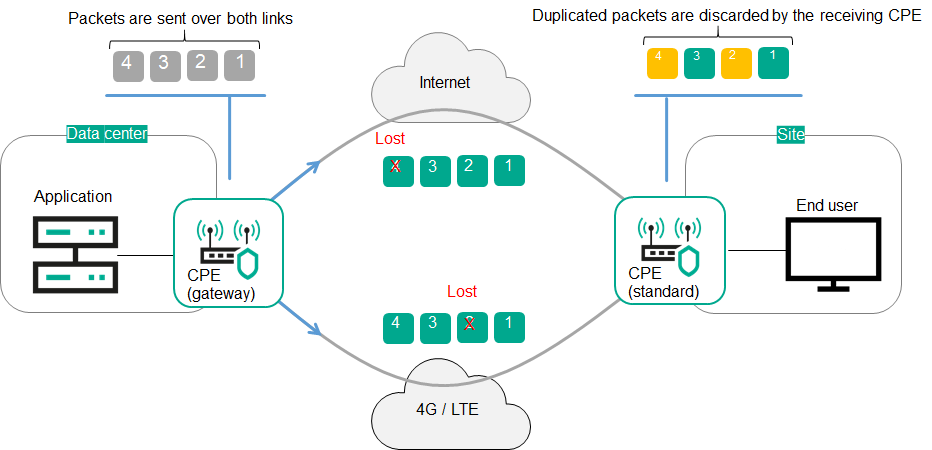
Дублирование пакетов трафика между устройствами CPE
В началоСценарий: направление трафика приложения в транспортный сервис
Сценарий направления трафика приложения в транспортный сервис состоит из следующих этапов:
- Создание транспортного сервиса
Создайте транспортный сервис, в который вы хотите направлять трафик приложения. Для выполнения этого этапа вы можете использовать следующие инструкции:
- Создание правила классификации трафика
Создайте правило классификации трафика для определения трафика приложения из общего потока данных. При создании правила классификации трафика вам нужно выбрать протокол уровня L3 на вкладке L3-поля, а также приложение, трафик которого вы хотите направить в транспортный сервис, на вкладке DPI.
Если вы хотите направить в транспортный сервис трафик нескольких приложений, вам нужно создать отдельное правило классификации трафика для каждого приложения.
- Создание фильтра трафика
Создайте фильтр трафика, чтобы определить, разрешена ли маршрутизация трафика приложения. При создании фильтра трафика вам нужно добавить в него правила классификации трафика, которые вы создали для трафика приложения.
- Создание ACL-интерфейса
Создайте ACL-интерфейс, чтобы применять фильтр трафика к трафику, который передается через этот ACL-интерфейс. При создании ACL-интерфейса вам нужно выбрать фильтр трафика, который вы создали для трафика приложения.
- Добавление ACL-интерфейса в транспортный сервис
Измените транспортный сервис и добавьте в него ACL-интерфейс, который вы создали для трафика приложения. Для выполнения этого этапа вы можете использовать следующие инструкции:
Трафик приложения будет направляться в транспортный сервис.
В началоРабота с транспортными сервисами Point-to-Point (P2P)
Для отображения таблицы P2P-сервисов вам нужно в меню перейти в раздел Инфраструктура, нажать на кнопку Управление → Меню конфигурации рядом с контроллером и перейти в раздел P2P-сервисы. Информация о P2P-сервисах отображается в следующих столбцах таблицы:
- Имя – имя P2P-сервиса.
- Источник – информация о сервисном интерфейсе источника P2P-сервиса:
- имя и идентификатор DPID устройства CPE, на котором создан сервисный интерфейс;
- номер OpenFlow-порта, на который ссылается сервисный интерфейс.
- Назначение – информация о сервисном интерфейсе назначения P2P-сервиса:
- имя и идентификатор DPID устройства CPE, на котором создан сервисный интерфейс;
- номер OpenFlow-порта, на который ссылается сервисный интерфейс.
- QoS – правило качества обслуживания, указанное для сервисного интерфейса источника P2P-сервиса.
- Резервный порт – информация о резервном сервисном интерфейсе источника P2P-сервиса:
- имя и идентификатор DPID устройства CPE, на котором создан сервисный интерфейс;
- номер OpenFlow-порта, на который ссылается сервисный интерфейс.
- Статус – статус P2P-сервиса:
- Up.
- Down.
Действия, которые вы можете выполнить с таблицей, описаны в инструкции Работа с таблицами компонентов решения.
Создание P2P-сервиса
Чтобы создать P2P-сервис:
- В меню перейдите в раздел Инфраструктура.
Откроется страница управления ресурсами. По умолчанию выбрана вкладка Сетевые ресурсы, на которой отображается таблица контроллеров.
- Нажмите на кнопку Управление → Меню конфигурации рядом с контроллером.
Откроется меню настройки контроллера. По умолчанию вы перейдете в раздел Узлы контроллера, в котором отображается таблица узлов контроллера.
- Перейдите в раздел P2P-сервисы.
Отобразится таблица P2P-сервисов.
- В верхней части страницы нажмите на кнопку + P2P-сервис.
- В открывшемся окне в поле Имя введите имя P2P-сервиса.
- В раскрывающемся списке Ограничение выберите созданное ограничение Manual-TE или пороговое ограничение, которое вы хотите добавить в P2P-сервис.
- В раскрывающемся списке Режим балансировки выберите режим балансировки для распределения трафика по соединениям:
- По потокам – потоки трафика (5-Tuple) распределяются по соединениям в соответствии со стоимостью соединений. Значение по умолчанию.
- По пакетам – пакеты трафика распределяются по соединениям в соответствии со стоимостью соединений.
- Широковещательный – пакеты трафика дублируются и передаются одновременно через все соединения для исключения потерь.
Вы можете указать стоимость соединения вручную.
- При необходимости в поле Описание введите краткое описание P2P-сервиса.
- В раскрывающихся списках Коммутатор и Порт слева выберите устройство CPE и созданный сервисный интерфейс, который вы хотите использовать как сервисный интерфейс источника P2P-сервиса.
- В раскрывающихся списках Коммутатор и Порт справа выберите устройство CPE и созданный сервисный интерфейс, который вы хотите использовать как сервисный интерфейс назначения P2P-сервиса.
- Если вы хотите отобразить в раскрывающихся списках Порт сервисные интерфейсы, которые добавлены в транспортные сервисы, установите флажок Показать используемые интерфейсы. По умолчанию флажок снят.
- Если вы хотите поменять местами значения, выбранные в раскрывающихся списках Порт, установите флажок Переключить интерфейсы. По умолчанию флажок снят.
- Если вы хотите добавить резервный сервисный интерфейс источника P2P-сервиса, через который трафик передается при выходе из строя основного сервисного интерфейса, выполните следующие действия:
- Установите флажок Резервный интерфейс. По умолчанию флажок снят.
- В раскрывающихся списках Резервный коммутатор и Резервный порт выберите устройство CPE и созданный сервисный интерфейс, который вы хотите использовать как резервный сервисный интерфейс.
- Если вы хотите отобразить в раскрывающемся списке Резервный порт сервисные интерфейсы, которые добавлены в транспортные сервисы, установите флажок Показать используемые интерфейсы. По умолчанию флажок снят.
Если основной сервисный интерфейс источника P2P-сервиса возобновляет работу, P2P-сервис продолжает использовать резервный сервисный интерфейс источника.
- В раскрывающихся списках Входящий фильтр слева и справа выберите созданный фильтр трафика для сервисных интерфейсов источника и назначения P2P-сервиса.
- В раскрывающемся списке QoS выберите созданное правило качества обслуживания для сервисного интерфейса источника P2P-сервиса.
- Если вы хотите отслеживать состояние сервисных интерфейсов источника и назначения P2P-сервиса и при выключении одного сервисного интерфейса автоматически выключать второй, установите флажок Транслировать статус интерфейса. По умолчанию флажок снят. Флажок невозможно установить, если установлен флажок Резервный интерфейс.
Когда сервисный интерфейс, который был выключен первым, восстанавливает работу, второй автоматически выключенный сервисный интерфейс также восстанавливает работу. Эта функция работает только на сервисных интерфейсах с классификацией трафика Access. Вы можете выбрать тип классификации трафика при создании сервисного интерфейса.
- Нажмите на кнопку Создать.
P2P-сервис будет создан и отобразится в таблице.
Просмотр статистики работы P2P-сервиса
Чтобы просмотреть статистику работы P2P-сервиса:
- В меню перейдите в раздел Инфраструктура.
Откроется страница управления ресурсами. По умолчанию выбрана вкладка Сетевые ресурсы, на которой отображается таблица контроллеров.
- Нажмите на кнопку Управление → Меню конфигурации рядом с контроллером.
Откроется меню настройки контроллера. По умолчанию вы перейдете в раздел Узлы контроллера, в котором отображается таблица узлов контроллера.
- Перейдите в раздел P2P-сервисы.
Отобразится таблица P2P-сервисов.
- Нажмите на кнопку Управление → Статистика рядом с P2P-сервисом, статистику работы которого вы хотите просмотреть.
Откроется окно со статистикой работы P2P-сервиса.
В началоПросмотр и настройка отображения топологии P2P-сервиса
Чтобы просмотреть и настроить отображение топологии P2P-сервиса:
- В меню перейдите в раздел Инфраструктура.
Откроется страница управления ресурсами. По умолчанию выбрана вкладка Сетевые ресурсы, на которой отображается таблица контроллеров.
- Нажмите на кнопку Управление → Меню конфигурации рядом с контроллером.
Откроется меню настройки контроллера. По умолчанию вы перейдете в раздел Узлы контроллера, в котором отображается таблица узлов контроллера.
- Перейдите в раздел P2P-сервисы.
Отобразится таблица P2P-сервисов.
- Нажмите на кнопку Управление → Топология рядом с P2P-сервисом, топологию которого вы хотите просмотреть.
Откроется окно с топологией P2P-сервиса.
- При необходимости изменить расположение устройств CPE выполните одно из следующих действий:
- Если вы хотите вручную изменить расположение устройств CPE, нажмите на кнопку Вручную и измените расположение устройств CPE.
- Если вы хотите автоматически расположить устройства CPE, нажмите на кнопку Автоматически и выберите одно из следующих значений в отобразившемся раскрывающемся списке:
- Физическая симуляция – устройства CPE располагаются примерно в соответствии с их реальным расположением относительно друг друга, например:
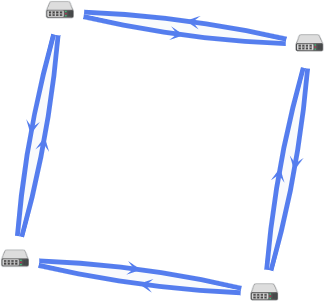
- Случайно – устройства CPE располагаются случайным образом, например:
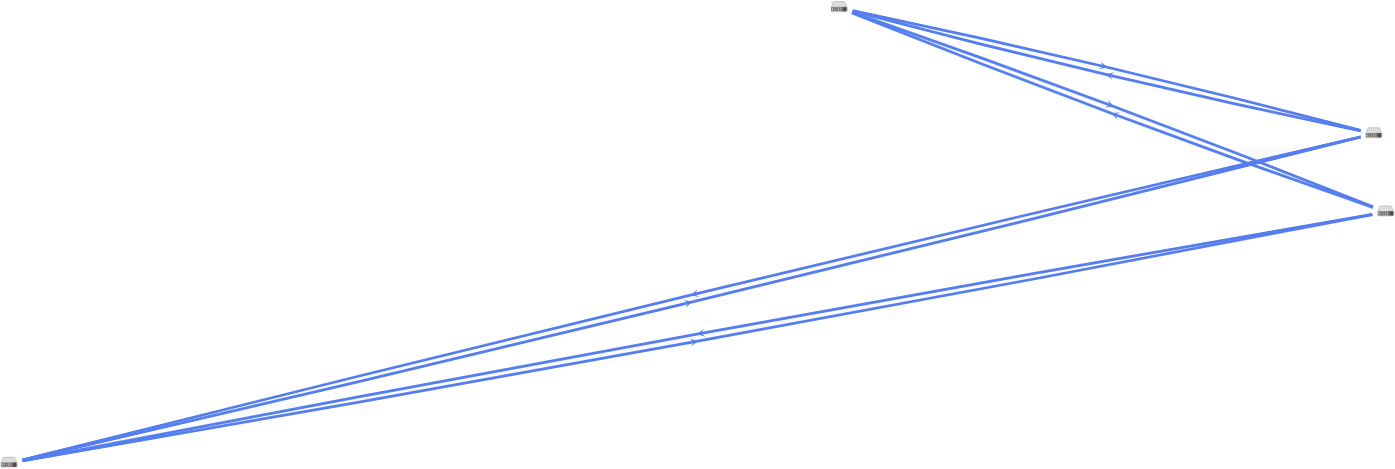
- Кольцо – устройства CPE располагаются в соответствии с топологией кольцо, например:
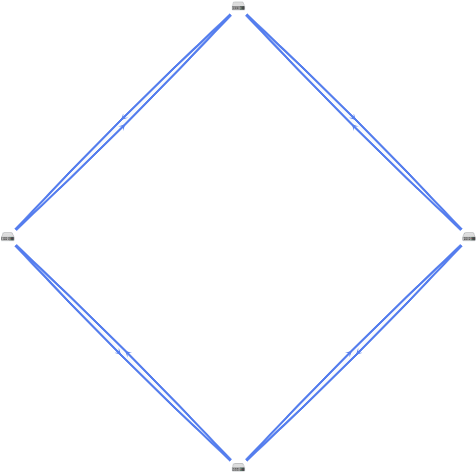
- Горизонтально – устройства CPE располагаются горизонтально (в ширину), например:

- Концентрически – устройства CPE располагаются концентрически, например:
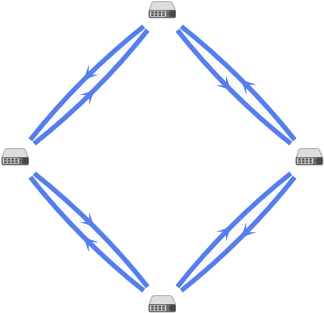
- Решетка – устройства CPE располагаются в соответствии с топологией решетка, например:

- Физическая симуляция – устройства CPE располагаются примерно в соответствии с их реальным расположением относительно друг друга, например:
- Если вы хотите отобразить информацию об устройствах CPE, установите следующие флажки:
- Имя – отобразить имена устройств CPE.
- IP-адрес – отобразить IP-адреса устройств CPE.
По умолчанию флажки сняты.
- Если вы хотите отобразить сегмент между двумя устройствами CPE, выполните следующие действия:
- Установите флажок Сегменты. По умолчанию флажок снят.
- В отобразившихся раскрывающихся списках выберите устройство CPE источника и назначения сегмента.
Отобразится сегмент между устройствами CPE.
Изменение P2P-сервиса
Чтобы изменить P2P-сервис:
- В меню перейдите в раздел Инфраструктура.
Откроется страница управления ресурсами. По умолчанию выбрана вкладка Сетевые ресурсы, на которой отображается таблица контроллеров.
- Нажмите на кнопку Управление → Меню конфигурации рядом с контроллером.
Откроется меню настройки контроллера. По умолчанию вы перейдете в раздел Узлы контроллера, в котором отображается таблица узлов контроллера.
- Перейдите в раздел P2P-сервисы.
Отобразится таблица P2P-сервисов.
- Нажмите на кнопку Управление → Изменить рядом с P2P-сервисом, который вы хотите изменить.
- В открывшемся окне при необходимости измените параметры P2P-сервиса. Описание параметров см. в инструкции по созданию P2P-сервиса.
- Нажмите на кнопку Сохранить.
P2P-сервис будет изменен и обновится в таблице.
Перезагрузка P2P-сервиса
Вы можете перезагрузить P2P-сервис, чтобы восстановить его работу при возникновении неполадок. Когда вы перезагружаете P2P-сервис, контроллер автоматически удаляет и повторно создает связанные с этим P2P-сервисом правила в OpenFlow-таблицах устройств CPE. Это затрагивает устройства CPE, сервисные интерфейсы которых добавлены в P2P-сервис.
Чтобы перезагрузить P2P-сервис:
- В меню перейдите в раздел Инфраструктура.
Откроется страница управления ресурсами. По умолчанию выбрана вкладка Сетевые ресурсы, на которой отображается таблица контроллеров.
- Нажмите на кнопку Управление → Меню конфигурации рядом с контроллером.
Откроется меню настройки контроллера. По умолчанию вы перейдете в раздел Узлы контроллера, в котором отображается таблица узлов контроллера.
- Перейдите в раздел P2P-сервисы.
Отобразится таблица P2P-сервисов.
- Нажмите на кнопку Управление → Перезагрузить рядом с P2P-сервисом, который вы хотите перезагрузить.
- В открывшемся окне подтверждения нажмите на кнопку Перезагрузить.
P2P-сервис будет перезагружен.
В началоУдаление P2P-сервиса
Удаленные P2P-сервисы невозможно восстановить
Чтобы удалить P2P-сервис:
- В меню перейдите в раздел Инфраструктура.
Откроется страница управления ресурсами. По умолчанию выбрана вкладка Сетевые ресурсы, на которой отображается таблица контроллеров.
- Нажмите на кнопку Управление → Меню конфигурации рядом с контроллером.
Откроется меню настройки контроллера. По умолчанию вы перейдете в раздел Узлы контроллера, в котором отображается таблица узлов контроллера.
- Перейдите в раздел P2P-сервисы.
Отобразится таблица P2P-сервисов.
- Нажмите на кнопку Управление → Удалить рядом с P2P-сервисом, который вы хотите удалить.
- Если вы хотите удалить добавленные в P2P-сервис сервисные интерфейсы, в открывшемся окне подтверждения установите флажок Удалить используемые сервисные интерфейсы. По умолчанию флажок снят.
- Нажмите на кнопку Удалить.
P2P-сервис будет удален и перестанет отображаться в таблице.
В началоРабота с транспортными сервисами Point-to-Multipoint (P2M)
Для отображения таблицы P2M-сервисов вам нужно в меню перейти в раздел Инфраструктура, нажать на кнопку Управление → Меню конфигурации рядом с контроллером и перейти в раздел P2M-сервисы. Информация о P2M-сервисах отображается в следующих столбцах таблицы:
- Имя – имя P2M-сервиса.
- Режим – использование в P2M-сервисе DFI (Default Forwarding Interface), на который отправляется неизвестный unicast-трафик:
- Классический – не использовать DFI. Значение по умолчанию.
- DFI с FIB на root и leafs – использовать DFI на сервисном интерфейсе с ролью root.
- DFI с FIB на leaf – использовать DFI на сервисном интерфейсе с ролью root. Сервисные интерфейсы с ролью leaf должны быть созданы на одном устройстве CPE. Резервные сервисные интерфейсы с ролью leaf должны быть созданы на одном устройстве CPE, отличном от устройства CPE, на котором созданы основные сервисные интерфейсы.
- MAC-возраст (сек.) – время в секундах, в течение которого записи хранятся в MAC-таблице контроллера.
- Режим изучения MAC – действие, которое применяется к серии кадров, когда первый кадр отправляется на контроллер для изучения MAC-адреса источника:
- Learn and flood – контроллер запоминает MAC-адрес источника и проверяет наличие MAC-адреса назначения в MAC-таблице. Если MAC-адрес назначения отсутствует в MAC-таблице, серия кадров отправляется на все добавленные в P2M-сервис сервисные интерфейсы, за исключением сервисного интерфейса, на который серия кадров пришла изначально.
- Learn and drop – контроллер запоминает MAC-адрес источника и проверяет наличие MAC-адреса назначения в MAC-таблице. Если MAC-адрес назначения отсутствует в MAC-таблице, серия кадров отбрасывается.
При наличии MAC-адреса назначения в MAC-таблице серия кадров отправляется на сервисный интерфейс назначения.
- Размер MAC-таблицы – максимальное количество записей в MAC-таблице контроллера.
- Перегрузка MAC-таблицы – политика обработки новых MAC-адресов при переполнении MAC-таблицы контроллера:
- Flood – трафик с неизученными MAC-адресами назначения передается как BUM-трафик (Broadcast, unknown-unicast, and multicast).
- Drop – трафик с неизученными MAC-адресами назначения не передается.
- Сети – информация о сервисных интерфейсах, которые были добавлены в P2M-сервис:
- Имена и идентификаторы DPID устройств CPE, на которых созданы сервисные интерфейсы.
- Номера OpenFlow-портов, на которые ссылаются сервисные интерфейсы;
- Роли сервисных интерфейсов:
- Root – сервисный интерфейс может передавать трафик на сервисный интерфейс с любой ролью.
- Leaf – сервисный интерфейс может передавать трафик только на сервисные интерфейсы с ролью Root.
- Статус – статус P2M-сервиса:
- Up.
- Down.
- Описание – краткое описание P2M-сервиса.
Действия, которые вы можете выполнить с таблицей, описаны в инструкции Работа с таблицами компонентов решения.
Создание P2M-сервиса
Чтобы создать P2M-сервис:
- В меню перейдите в раздел Инфраструктура.
Откроется страница управления ресурсами. По умолчанию выбрана вкладка Сетевые ресурсы, на которой отображается таблица контроллеров.
- Нажмите на кнопку Управление → Меню конфигурации рядом с контроллером.
Откроется меню настройки контроллера. По умолчанию вы перейдете в раздел Узлы контроллера, в котором отображается таблица узлов контроллера.
- Перейдите в раздел P2M-сервисы.
Отобразится таблица P2M-сервисов.
- В верхней части страницы нажмите на кнопку + P2M-сервис.
- В открывшемся окне в поле Имя введите имя P2M-сервиса.
- В раскрывающемся списке Ограничение выберите созданное ограничение Manual-TE или пороговое ограничение, которое вы хотите добавить в P2M-сервис.
- В раскрывающемся списке Режим балансировки выберите режим балансировки для распределения трафика по соединениям:
- По потокам – потоки трафика (5-Tuple) распределяются по соединениям в соответствии со стоимостью соединений. Значение по умолчанию.
- По пакетам – пакеты трафика распределяются по соединениям в соответствии со стоимостью соединений.
- Широковещательный – пакеты трафика дублируются и передаются одновременно через все соединения для исключения потерь.
Вы можете указать стоимость соединения вручную.
- В раскрывающемся списке Режим изучения MAC выберите действие, которое применяется к серии кадров, когда первый кадр отправляется на контроллер для изучения MAC-адреса источника:
- Learn and flood – контроллер запоминает MAC-адрес источника и проверяет наличие MAC-адреса назначения в MAC-таблице. Если MAC-адрес назначения отсутствует в MAC-таблице, серия кадров отправляется на все добавленные в P2M-сервис сервисные интерфейсы, за исключением сервисного интерфейса, на который серия кадров пришла изначально. Значение по умолчанию.
- Learn and drop – контроллер запоминает MAC-адрес источника и проверяет наличие MAC-адреса назначения в MAC-таблице. Если MAC-адрес назначения отсутствует в MAC-таблице, серия кадров отбрасывается.
При наличии MAC-адреса назначения в MAC-таблице серия кадров отправляется на сервисный интерфейс назначения.
- В поле MAC-возраст (сек.) введите время в секундах, в течение которого записи хранятся в MAC-таблице контроллера. Диапазон значений: от 10 до 65 535. Значение по умолчанию:
300. - В раскрывающемся списке Перегрузка MAC-таблицы выберите политику обработки новых MAC-адресов при переполнении MAC-таблицы контроллера:
- Flood – трафик с неизученными MAC-адресами назначения передается как BUM-трафик (Broadcast, unknown-unicast, and multicast). Значение по умолчанию.
- Drop – трафик с неизученными MAC-адресами назначения не передается.
- В поле Размер MAC-таблицы введите максимальное количество записей в MAC-таблице контроллера. Диапазон значений: от 0 до 65 535. Вы можете ввести
0, чтобы не ограничивать количество записей в MAC-таблице контроллера. Значение по умолчанию:100. - В раскрывающемся списке Режим выберите, используется ли в P2M-сервисе DFI (Default Forwarding Interface), на который отправляется неизвестный unicast-трафик:
- Классический – не использовать DFI. Значение по умолчанию.
- DFI с FIB на root и leafs – использовать DFI на сервисном интерфейсе с ролью root.
- DFI с FIB на leaf – использовать DFI на сервисном интерфейсе с ролью root. Сервисные интерфейсы с ролью leaf должны быть созданы на одном устройстве CPE. Резервные сервисные интерфейсы с ролью leaf должны быть созданы на одном устройстве CPE, отличном от устройства CPE, на котором созданы основные сервисные интерфейсы.
- При необходимости в поле Описание введите краткое описание P2M-сервиса.
- Нажмите на кнопку Далее, чтобы перейти к следующей группе параметров.
- Добавьте сервисный интерфейс в P2M-сервис:
- В раскрывающихся списках Коммутатор и Порт выберите устройство CPE и созданный сервисный интерфейс, который вы хотите добавить в P2M-сервис.
- Если вы хотите отобразить в раскрывающемся списке Порт сервисные интерфейсы, которые добавлены в транспортные сервисы, установите флажок Показать используемые интерфейсы. По умолчанию флажок снят.
- В раскрывающемся списке QoS выберите созданное правило качества обслуживания для сервисного интерфейса.
- В раскрывающемся списке Входящий фильтр выберите созданный фильтр трафика для сервисного интерфейса.
- В раскрывающемся списке Роль выберите роль сервисного интерфейса:
- Root – сервисный интерфейс может передавать трафик на сервисный интерфейс с любой ролью.
- Leaf – сервисный интерфейс может передавать трафик только на сервисные интерфейсы с ролью Root.
- Если вы хотите добавить резервный сервисный интерфейс, через который трафик передается при выходе из строя основного сервисного интерфейса, выполните следующие действия:
- Установите флажок Резервный интерфейс. По умолчанию флажок снят.
- В раскрывающихся списках Резервный коммутатор и Резервный порт выберите устройство CPE и созданный сервисный интерфейс, который вы хотите использовать как резервный сервисный интерфейс.
- Если вы хотите отобразить в раскрывающемся списке Резервный порт сервисные интерфейсы, которые добавлены в транспортные сервисы, установите флажок Показать используемые интерфейсы. По умолчанию флажок снят.
Если основной сервисный интерфейс возобновляет работу, P2M-сервис продолжает использовать резервный сервисный интерфейс.
- Если вы хотите назначить роль DFI сервисному интерфейсу, установите флажок Default Forwarding Interface. Флажок невозможно установить, если в раскрывающемся списке Роль вы выбрали Leaf. По умолчанию флажок снят.
- Нажмите на кнопку + Добавить.
Сервисный интерфейс будет добавлен и отобразится в нижней части окна. Вы можете добавить несколько сервисных интерфейсов и удалить сервисный интерфейс. Для удаления сервисного интерфейса нажмите рядом с ним на кнопку Удалить.
- Нажмите на кнопку Далее, чтобы перейти к следующей группе параметров.
- Если вы хотите добавить в P2M-сервис сразу несколько сервисных интерфейсов, выполните следующие действия:
- В раскрывающемся списке Группа выберите созданную группу OpenFlow-портов, которую вы хотите добавить в P2M-сервис. При сохранении параметров P2M-сервиса автоматически будут созданы сервисные интерфейсы, ссылающиеся на OpenFlow-порты в группе OpenFlow-портов, после чего эти сервисные интерфейсы будут автоматически добавлены в P2M-сервис.
- В раскрывающемся списке QoS выберите созданное правило качества обслуживания для автоматически созданных сервисных интерфейсов, ссылающихся на OpenFlow-порты.
- В поле VLAN ID введите значение внешней метки VLAN для автоматически созданных сервисных интерфейсов, ссылающихся на OpenFlow-порты. Поддерживается только автоматическое создание сервисных интерфейсов с типом классификации трафика VLAN. Каждому сервисному интерфейсу назначается одинаковая внешняя метка VLAN.
- В раскрывающемся списке Роль выберите роль для автоматически созданных сервисных интерфейсов, ссылающихся на OpenFlow-порты:
- Root – сервисный интерфейс может передавать трафик на сервисный интерфейс с любой ролью.
- Leaf – сервисный интерфейс может передавать трафик только на сервисные интерфейсы с ролью Root.
- Нажмите на кнопку + Добавить.
Группа OpenFlow-портов будет добавлена и отобразится в нижней части окна. Вы можете добавить несколько групп OpenFlow-портов и удалить группу OpenFlow-портов. Для удаления группы OpenFlow-портов нажмите рядом с ней на кнопку Удалить.
- Нажмите на кнопку Создать.
P2M-сервис будет создан и отобразится в таблице.
Просмотр статистики работы P2M-сервиса
Чтобы просмотреть статистику работы P2M-сервиса:
- В меню перейдите в раздел Инфраструктура.
Откроется страница управления ресурсами. По умолчанию выбрана вкладка Сетевые ресурсы, на которой отображается таблица контроллеров.
- Нажмите на кнопку Управление → Меню конфигурации рядом с контроллером.
Откроется меню настройки контроллера. По умолчанию вы перейдете в раздел Узлы контроллера, в котором отображается таблица узлов контроллера.
- Перейдите в раздел P2M-сервисы.
Отобразится таблица P2M-сервисов.
- Нажмите на кнопку Управление → Статистика рядом с P2M-сервисом, статистику работы которого вы хотите просмотреть.
Откроется окно со статистикой работы P2M-сервиса.
В началоПросмотр MAC-таблицы P2M-сервиса
Чтобы просмотреть MAC-таблицу P2M-сервиса:
- В меню перейдите в раздел Инфраструктура.
Откроется страница управления ресурсами. По умолчанию выбрана вкладка Сетевые ресурсы, на которой отображается таблица контроллеров.
- Нажмите на кнопку Управление → Меню конфигурации рядом с контроллером.
Откроется меню настройки контроллера. По умолчанию вы перейдете в раздел Узлы контроллера, в котором отображается таблица узлов контроллера.
- Перейдите в раздел P2M-сервисы.
Отобразится таблица P2M-сервисов.
- Нажмите на кнопку Управление → MAC-таблица рядом с P2M-сервисом, MAC-таблицу которого вы хотите просмотреть.
Откроется окно с MAC-таблицей P2M-сервиса.
- Если вы хотите найти MAC-адрес, введите его в поле и нажмите на кнопку Найти по MAC.
- Если вы хотите очистить MAC-таблицу, нажмите на кнопку Очистить.
Просмотр и настройка отображения топологии P2M-сервиса
Чтобы просмотреть и настроить отображение топологии P2M-сервиса:
- В меню перейдите в раздел Инфраструктура.
Откроется страница управления ресурсами. По умолчанию выбрана вкладка Сетевые ресурсы, на которой отображается таблица контроллеров.
- Нажмите на кнопку Управление → Меню конфигурации рядом с контроллером.
Откроется меню настройки контроллера. По умолчанию вы перейдете в раздел Узлы контроллера, в котором отображается таблица узлов контроллера.
- Перейдите в раздел P2M-сервисы.
Отобразится таблица P2M-сервисов.
- Нажмите на кнопку Управление → Топология рядом с P2M-сервисом, топологию которого вы хотите просмотреть.
Откроется окно с топологией P2M-сервиса.
- При необходимости изменить расположение устройств CPE выполните одно из следующих действий:
- Если вы хотите вручную изменить расположение устройств CPE, нажмите на кнопку Вручную и измените расположение устройств CPE.
- Если вы хотите автоматически расположить устройства CPE, нажмите на кнопку Автоматически и выберите одно из следующих значений в отобразившемся раскрывающемся списке:
- Физическая симуляция – устройства CPE располагаются примерно в соответствии с их реальным расположением относительно друг друга, например:
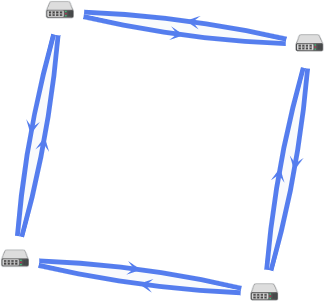
- Случайно – устройства CPE располагаются случайным образом, например:
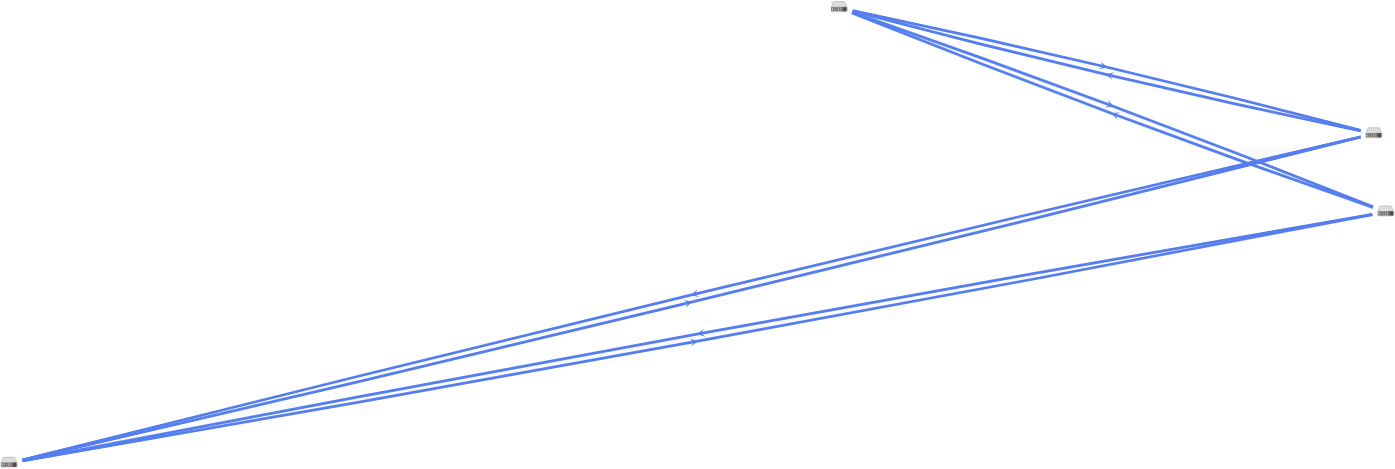
- Кольцо – устройства CPE располагаются в соответствии с топологией кольцо, например:
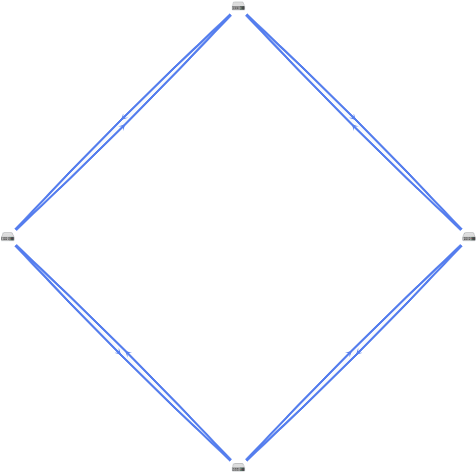
- Горизонтально – устройства CPE располагаются горизонтально (в ширину), например:

- Концентрически – устройства CPE располагаются концентрически, например:
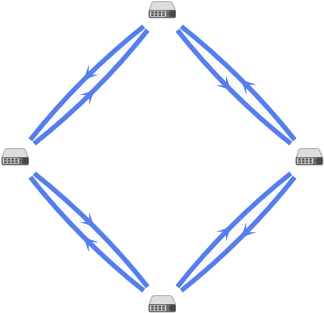
- Решетка – устройства CPE располагаются в соответствии с топологией решетка, например:

- Физическая симуляция – устройства CPE располагаются примерно в соответствии с их реальным расположением относительно друг друга, например:
- Если вы хотите отобразить информацию об устройствах CPE, установите следующие флажки:
- Имя – отобразить имена устройств CPE.
- IP-адрес – отобразить IP-адреса устройств CPE.
По умолчанию флажки сняты.
- Если вы хотите отобразить сегмент между двумя устройствами CPE, выполните следующие действия:
- Установите флажок Сегменты. По умолчанию флажок снят.
- В отобразившихся раскрывающихся списках выберите устройство CPE источника и назначения сегмента.
Отобразится сегмент между устройствами CPE.
Изменение P2M-сервиса
Чтобы изменить P2M-сервис:
- В меню перейдите в раздел Инфраструктура.
Откроется страница управления ресурсами. По умолчанию выбрана вкладка Сетевые ресурсы, на которой отображается таблица контроллеров.
- Нажмите на кнопку Управление → Меню конфигурации рядом с контроллером.
Откроется меню настройки контроллера. По умолчанию вы перейдете в раздел Узлы контроллера, в котором отображается таблица узлов контроллера.
- Перейдите в раздел P2M-сервисы.
Отобразится таблица P2M-сервисов.
- Нажмите на кнопку Управление → Изменить рядом с P2M-сервисом, который вы хотите изменить.
- В открывшемся окне при необходимости измените параметры P2M-сервиса. Описание параметров см. в инструкции по созданию P2M-сервиса.
- Нажмите на кнопку Сохранить.
P2M-сервис будет изменен и обновится в таблице.
Перезагрузка P2M-сервиса
Вы можете перезагрузить P2M-сервис, чтобы восстановить его работу при возникновении неполадок. Когда вы перезагружаете P2M-сервис, контроллер автоматически удаляет и повторно создает связанные с этим P2M-сервисом правила в OpenFlow-таблицах устройств CPE. Это затрагивает устройства CPE, сервисные интерфейсы которых добавлены в P2M-сервис.
Чтобы перезагрузить P2M-сервис:
- В меню перейдите в раздел Инфраструктура.
Откроется страница управления ресурсами. По умолчанию выбрана вкладка Сетевые ресурсы, на которой отображается таблица контроллеров.
- Нажмите на кнопку Управление → Меню конфигурации рядом с контроллером.
Откроется меню настройки контроллера. По умолчанию вы перейдете в раздел Узлы контроллера, в котором отображается таблица узлов контроллера.
- Перейдите в раздел P2M-сервисы.
Отобразится таблица P2M-сервисов.
- Нажмите на кнопку Управление → Перезагрузить рядом с P2M-сервисом, который вы хотите перезагрузить.
- В открывшемся окне подтверждения нажмите на кнопку Подтвердить.
P2M-сервис будет перезагружен.
В началоУдаление P2M-сервиса
Удаленные P2M-сервисы невозможно восстановить.
Чтобы удалить P2M-сервис:
- В меню перейдите в раздел Инфраструктура.
Откроется страница управления ресурсами. По умолчанию выбрана вкладка Сетевые ресурсы, на которой отображается таблица контроллеров.
- Нажмите на кнопку Управление → Меню конфигурации рядом с контроллером.
Откроется меню настройки контроллера. По умолчанию вы перейдете в раздел Узлы контроллера, в котором отображается таблица узлов контроллера.
- Перейдите в раздел P2M-сервисы.
Отобразится таблица P2M-сервисов.
- Нажмите на кнопку Управление → Удалить рядом с P2M-сервисом, который вы хотите удалить.
- Если вы хотите удалить добавленные в P2M-сервис сервисные интерфейсы, в открывшемся окне подтверждения установите флажок Удалить используемые сервисные интерфейсы. По умолчанию флажок снят.
- Нажмите на кнопку Удалить.
P2M-сервис будет удален и перестанет отображаться в таблице.
В началоРабота с транспортными сервисами Multipoint-to-Multipoint (M2M)
Для отображения таблицы M2M-сервисов вам нужно в меню перейти в раздел Инфраструктура, нажать на кнопку Управление → Меню конфигурации рядом с контроллером и перейти в раздел M2M-сервисы. Информация об M2M-сервисах отображается в следующих столбцах таблицы:
- Имя – имя M2M-сервиса.
- MAC-возраст (сек.) – время в секундах, в течение которого записи хранятся в MAC-таблице контроллера.
- Режим изучения MAC – действие, которое применяется к серии кадров, когда первый кадр отправляется на контроллер для изучения MAC-адреса источника:
- Learn and flood – контроллер запоминает MAC-адрес источника и проверяет наличие MAC-адреса назначения в MAC-таблице. Если MAC-адрес назначения отсутствует в MAC-таблице, серия кадров отправляется на все добавленные в M2M-сервис сервисные интерфейсы, за исключением сервисного интерфейса, на который серия кадров пришла изначально.
- Learn and drop – контроллер запоминает MAC-адрес источника и проверяет наличие MAC-адреса назначения в MAC-таблице. Если MAC-адрес назначения отсутствует в MAC-таблице, серия кадров отбрасывается.
При наличии MAC-адреса назначения в MAC-таблице серия кадров отправляется на сервисный интерфейс назначения.
- Размер MAC-таблицы – максимальное количество записей в MAC-таблице контроллера.
- Перегрузка MAC-таблицы – политика обработки новых MAC-адресов при переполнении MAC-таблицы контроллера:
- Flood – трафик с неизученными MAC-адресами назначения передается как BUM-трафик (Broadcast, unknown-unicast, and multicast). Значение по умолчанию.
- Drop – трафик с неизученными MAC-адресами назначения не передается.
- Сети – информация о сервисных интерфейсах, которые были добавлены в M2M-сервис:
- имена и идентификаторы DPID устройств CPE, на которых созданы сервисные интерфейсы;
- номера OpenFlow-портов, на которые ссылаются сервисные интерфейсы;
- роли сервисных интерфейсов.
- Статус – статус M2M-сервиса:
- Up.
- Down.
- Описание – краткое описание M2M-сервиса.
Действия, которые вы можете выполнить с таблицей, описаны в инструкции Работа с таблицами компонентов решения.
Создание M2M-сервиса
Чтобы создать M2M-сервис:
- В меню перейдите в раздел Инфраструктура.
Откроется страница управления ресурсами. По умолчанию выбрана вкладка Сетевые ресурсы, на которой отображается таблица контроллеров.
- Нажмите на кнопку Управление → Меню конфигурации рядом с контроллером.
Откроется меню настройки контроллера. По умолчанию вы перейдете в раздел Узлы контроллера, в котором отображается таблица узлов контроллера.
- Перейдите в раздел M2M-сервисы.
Отобразится таблица M2M-сервисов.
- В верхней части страницы нажмите на кнопку + M2M-сервис.
- В открывшемся окне в поле Имя введите имя M2M-сервиса.
- В раскрывающемся списке Ограничение выберите созданное ограничение Manual-TE или пороговое ограничение, которое вы хотите добавить в M2M-сервис.
- В раскрывающемся списке Режим балансировки выберите режим балансировки для распределения трафика по соединениям:
- По потокам – потоки трафика (5-Tuple) распределяются по соединениям в соответствии со стоимостью соединений. Значение по умолчанию.
- По пакетам – пакеты трафика распределяются по соединениям в соответствии со стоимостью соединений.
- Широковещательный – пакеты трафика дублируются и передаются одновременно через все соединения для исключения потерь.
Вы можете указать стоимость соединения вручную.
- В раскрывающемся списке Режим изучения MAC выберите действие, которое применяется к серии кадров, когда первый кадр отправляется на контроллер для изучения MAC-адреса источника:
- Learn and flood – контроллер запоминает MAC-адрес источника и проверяет наличие MAC-адреса назначения в MAC-таблице. Если MAC-адрес назначения отсутствует в MAC-таблице, серия кадров отправляется на все добавленные в M2M-сервис сервисные интерфейсы, за исключением сервисного интерфейса, на который серия кадров пришла изначально. Значение по умолчанию.
- Learn and drop – контроллер запоминает MAC-адрес источника и проверяет наличие MAC-адреса назначения в MAC-таблице. Если MAC-адрес назначения отсутствует в MAC-таблице, серия кадров отбрасывается.
При наличии MAC-адреса назначения в MAC-таблице серия кадров отправляется на сервисный интерфейс назначения.
- В поле MAC-возраст (сек.) введите время в секундах, в течение которого записи хранятся в MAC-таблице контроллера. Диапазон значений: от 10 до 65 535. Значение по умолчанию:
300. - В раскрывающемся списке Перегрузка MAC-таблицы выберите политику обработки новых MAC-адресов при переполнении MAC-таблицы контроллера:
- Flood – трафик с неизученными MAC-адресами назначения передается как BUM-трафик (Broadcast, unknown-unicast, and multicast). Значение по умолчанию.
- Drop – трафик с неизученными MAC-адресами назначения не передается.
- В поле Размер MAC-таблицы введите максимальное количество записей в MAC-таблице контроллера. Диапазон значений: от 0 до 65 535. Вы можете ввести
0, чтобы не ограничивать количество записей в MAC-таблице контроллера. Значение по умолчанию:100. - При необходимости в поле Описание введите краткое описание M2M-сервиса.
- Нажмите на кнопку Далее, чтобы перейти к следующей группе параметров.
- Добавьте сервисный интерфейс в M2M-сервис:
- В раскрывающихся списках Коммутатор и Порт выберите устройство CPE и созданный сервисный интерфейс, который вы хотите добавить в M2M-сервис.
- Если вы хотите отобразить в раскрывающемся списке Порт сервисные интерфейсы, которые добавлены в транспортные сервисы, установите флажок Показать используемые интерфейсы. По умолчанию флажок снят.
- В раскрывающемся списке QoS выберите созданное правило качества обслуживания для сервисного интерфейса.
- В раскрывающемся списке Входящий фильтр выберите созданный фильтр трафика для сервисного интерфейса.
- Если вы хотите добавить резервный сервисный интерфейс, через который трафик передается при выходе из строя основного сервисного интерфейса, выполните следующие действия:
- Установите флажок Резервный интерфейс. По умолчанию флажок снят.
- В раскрывающихся списках Резервный коммутатор и Резервный порт выберите устройство CPE и созданный сервисный интерфейс, который вы хотите использовать как резервный сервисный интерфейс.
- Если вы хотите отобразить в раскрывающемся списке Резервный порт сервисные интерфейсы, которые добавлены в транспортные сервисы, установите флажок Показать используемые интерфейсы. По умолчанию флажок снят.
Если основной сервисный интерфейс возобновляет работу, M2M-сервис продолжает использовать резервный сервисный интерфейс.
- Нажмите на кнопку + Добавить.
Сервисный интерфейс будет добавлен и отобразится в нижней части окна. Вы можете добавить несколько сервисных интерфейсов и удалить сервисный интерфейс. Для удаления сервисного интерфейса нажмите рядом с ним на кнопку Удалить.
- Нажмите на кнопку Далее, чтобы перейти к следующей группе параметров.
- Если вы хотите добавить в M2M-сервис сразу несколько сервисных интерфейсов, выполните следующие действия:
- В раскрывающемся списке Группа выберите созданную группу OpenFlow-портов, которую вы хотите добавить в M2M-сервис. При сохранении параметров M2M-сервиса автоматически будут созданы сервисные интерфейсы, ссылающиеся на OpenFlow-порты в группе OpenFlow-портов, после чего эти сервисные интерфейсы будут автоматически добавлены в M2M-сервис.
- В раскрывающемся списке QoS выберите созданное правило качества обслуживания для автоматически созданных сервисных интерфейсов, ссылающихся на OpenFlow-порты.
- В поле VLAN ID введите значение внешней метки VLAN для автоматически созданных сервисных интерфейсов, ссылающихся на OpenFlow-порты. Поддерживается только автоматическое создание сервисных интерфейсов с типом классификации VLAN. Каждому сервисному интерфейсу назначается одинаковая внешняя метка VLAN.
- Нажмите на кнопку + Добавить.
Группа OpenFlow-портов будет добавлена и отобразится в нижней части окна. Вы можете добавить несколько групп OpenFlow-портов и удалить группу OpenFlow-портов. Для удаления группы OpenFlow-портов нажмите рядом с ней на кнопку Удалить.
- Нажмите на кнопку Создать.
M2M-сервис будет создан и отобразится в таблице.
Просмотр статистики работы M2M-сервиса
Чтобы просмотреть статистику работы M2M-сервиса:
- В меню перейдите в раздел Инфраструктура.
Откроется страница управления ресурсами. По умолчанию выбрана вкладка Сетевые ресурсы, на которой отображается таблица контроллеров.
- Нажмите на кнопку Управление → Меню конфигурации рядом с контроллером.
Откроется меню настройки контроллера. По умолчанию вы перейдете в раздел Узлы контроллера, в котором отображается таблица узлов контроллера.
- Перейдите в раздел M2M-сервисы.
Отобразится таблица M2M-сервисов.
- Нажмите на кнопку Управление → Статистика рядом с M2M-сервисом, статистику работы которого вы хотите просмотреть.
Откроется окно со статистикой работы M2M-сервиса.
В началоПросмотр MAC-таблицы M2M-сервиса
Чтобы просмотреть MAC-таблицу M2M-сервиса:
- В меню перейдите в раздел Инфраструктура.
Откроется страница управления ресурсами. По умолчанию выбрана вкладка Сетевые ресурсы, на которой отображается таблица контроллеров.
- Нажмите на кнопку Управление → Меню конфигурации рядом с контроллером.
Откроется меню настройки контроллера. По умолчанию вы перейдете в раздел Узлы контроллера, в котором отображается таблица узлов контроллера.
- Перейдите в раздел M2M-сервисы.
Отобразится таблица M2M-сервисов.
- Нажмите на кнопку Управление → MAC-таблица рядом с M2M-сервисом, MAC-таблицу которого вы хотите просмотреть.
Откроется окно с MAC-таблицей M2M-сервиса.
- Если вы хотите найти MAC-адрес, введите его в поле и нажмите на кнопку Найти по MAC.
- Если вы хотите очистить MAC-таблицу, нажмите на кнопку Очистить.
Просмотр и настройка отображения топологии M2M-сервиса
Чтобы просмотреть и настроить отображение топологии M2M-сервиса:
- В меню перейдите в раздел Инфраструктура.
Откроется страница управления ресурсами. По умолчанию выбрана вкладка Сетевые ресурсы, на которой отображается таблица контроллеров.
- Нажмите на кнопку Управление → Меню конфигурации рядом с контроллером.
Откроется меню настройки контроллера. По умолчанию вы перейдете в раздел Узлы контроллера, в котором отображается таблица узлов контроллера.
- Перейдите в раздел M2M-сервисы.
Отобразится таблица M2M-сервисов.
- Нажмите на кнопку Управление → Топология рядом с M2M-сервисом, топологию которого вы хотите просмотреть.
Откроется окно с топологией M2M-сервиса.
- При необходимости изменить расположение устройств CPE выполните одно из следующих действий:
- Если вы хотите вручную изменить расположение устройств CPE, нажмите на кнопку Вручную и измените расположение устройств CPE.
- Если вы хотите автоматически расположить устройства CPE, нажмите на кнопку Автоматически и выберите одно из следующих значений в отобразившемся раскрывающемся списке:
- Физическая симуляция – устройства CPE располагаются примерно в соответствии с их реальным расположением относительно друг друга, например:
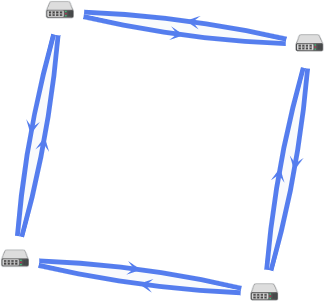
- Случайно – устройства CPE располагаются случайным образом, например:
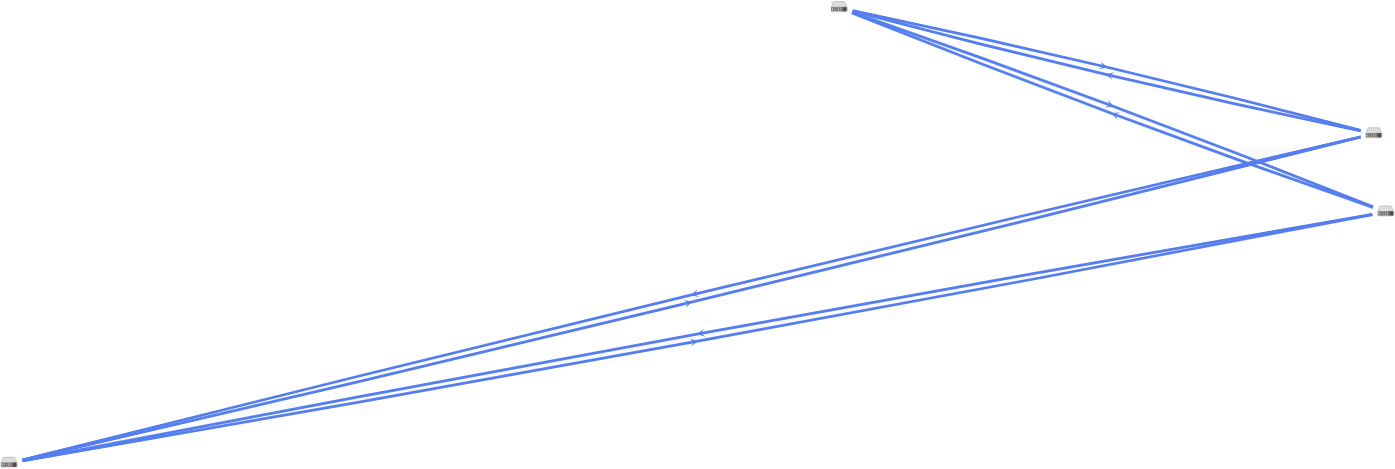
- Кольцо – устройства CPE располагаются в соответствии с топологией кольцо, например:
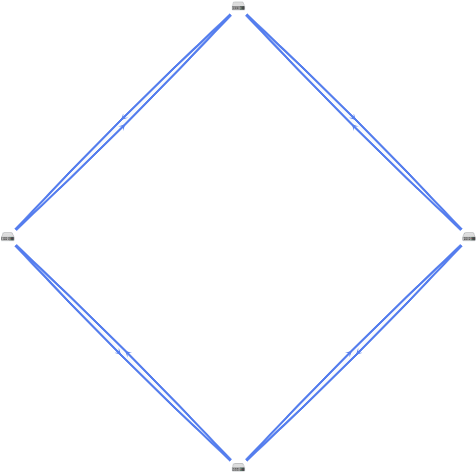
- Горизонтально – устройства CPE располагаются горизонтально (в ширину), например:

- Концентрически – устройства CPE располагаются концентрически, например:
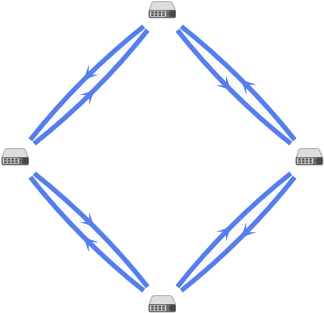
- Решетка – устройства CPE располагаются в соответствии с топологией решетка, например:

- Физическая симуляция – устройства CPE располагаются примерно в соответствии с их реальным расположением относительно друг друга, например:
- Если вы хотите отобразить информацию об устройствах CPE, установите следующие флажки:
- Имя – отобразить имена устройств CPE.
- IP-адрес – отобразить IP-адреса устройств CPE.
По умолчанию флажки сняты.
- Если вы хотите отобразить сегмент между двумя устройствами CPE, выполните следующие действия:
- Установите флажок Сегменты. По умолчанию флажок снят.
- В отобразившихся раскрывающихся списках выберите устройство CPE источника и назначения сегмента.
Отобразится сегмент между устройствами CPE.
Изменение M2M-сервиса
Чтобы изменить M2M-сервис:
- В меню перейдите в раздел Инфраструктура.
Откроется страница управления ресурсами. По умолчанию выбрана вкладка Сетевые ресурсы, на которой отображается таблица контроллеров.
- Нажмите на кнопку Управление → Меню конфигурации рядом с контроллером.
Откроется меню настройки контроллера. По умолчанию вы перейдете в раздел Узлы контроллера, в котором отображается таблица узлов контроллера.
- Перейдите в раздел M2M-сервисы.
Отобразится таблица M2M-сервисов.
- Нажмите на кнопку Управление → Изменить рядом с M2M-сервисом, который вы хотите изменить.
- В открывшемся окне при необходимости измените параметры M2M-сервиса. Описание параметров см. в инструкции по созданию M2M-сервиса.
- Нажмите на кнопку Сохранить.
M2M-сервис будет изменен и обновится в таблице.
Перезагрузка M2M-сервиса
Вы можете перезагрузить M2M-сервис, чтобы восстановить его работу при возникновении неполадок. Когда вы перезагружаете M2M-сервис, контроллер автоматически удаляет и повторно создает связанные с этим M2M-сервисом правила в OpenFlow-таблицах устройств CPE. Это затрагивает устройства CPE, сервисные интерфейсы которых добавлены в M2M-сервис.
Чтобы перезагрузить M2M-сервис:
- В меню перейдите в раздел Инфраструктура.
Откроется страница управления ресурсами. По умолчанию выбрана вкладка Сетевые ресурсы, на которой отображается таблица контроллеров.
- Нажмите на кнопку Управление → Меню конфигурации рядом с контроллером.
Откроется меню настройки контроллера. По умолчанию вы перейдете в раздел Узлы контроллера, в котором отображается таблица узлов контроллера.
- Перейдите в раздел M2M-сервисы.
Отобразится таблица M2M-сервисов.
- Нажмите на кнопку Управление → Перезагрузить рядом с M2M-сервисом, который вы хотите перезагрузить.
- В открывшемся окне подтверждения нажмите на кнопку Подтвердить.
M2M-сервис будет перезагружен.
В началоУдаление M2M-сервиса
Удаленные M2M-сервисы невозможно восстановить.
Чтобы удалить M2M-сервис:
- В меню перейдите в раздел Инфраструктура.
Откроется страница управления ресурсами. По умолчанию выбрана вкладка Сетевые ресурсы, на которой отображается таблица контроллеров.
- Нажмите на кнопку Управление → Меню конфигурации рядом с контроллером.
Откроется меню настройки контроллера. По умолчанию вы перейдете в раздел Узлы контроллера, в котором отображается таблица узлов контроллера.
- Перейдите в раздел M2M-сервисы.
Отобразится таблица M2M-сервисов.
- Нажмите на кнопку Управление → Удалить рядом с M2M-сервисом, который вы хотите удалить.
- Если вы хотите удалить добавленные в M2M-сервис сервисные интерфейсы, в открывшемся окне подтверждения установите флажок Удалить используемые сервисные интерфейсы. По умолчанию флажок снят.
- Нажмите на кнопку Удалить.
M2M-сервис будет удален перестанет отображаться в таблице.
В началоРабота с транспортными сервисами L3 VPN
Для отображения таблицы L3 VPN-сервисов вам нужно в меню перейти в раздел Инфраструктура, нажать на кнопку Управление → Меню конфигурации рядом с контроллером и перейти в раздел L3 VPN-сервисы. Информация об L3 VPN-сервисах отображается в следующих столбцах таблицы:
- Имя – имя L3 VPN-сервиса.
- Тип – тип топологии L3 VPN-сервиса.
- Inter-spoke через hub – между площадками может устанавливаться связь через центральную площадку:
- Да.
- Нет.
- Сети – информация об L3-интерфейсах, которые были добавлены в L3 VPN-сервис:
- Если L3-интерфейсы ссылаются на M2M-сервисы, отображаются имена M2M-сервисов;
- Если L3-интерфейсы ссылаются на сервисные интерфейсы, отображается следующая информация:
- имена и идентификаторы DPID устройств CPE, на которых созданы сервисные интерфейсы;
- номера OpenFlow-портов, на которые ссылаются сервисные интерфейсы;
- правила качества обслуживания, указанные для сервисных интерфейсов;
- фильтры трафика, указанные для сервисных интерфейсов.
- IP-префиксы L3-интерфейсов.
- MAC-адреса L3-интерфейсов.
- Время в секундах, в течение которого записи хранятся в ARP-таблице на контроллере.
- Маршруты – информация о статических маршрутах, которые были добавлены в L3 VPN-сервис:
- IPv4-префиксы назначения статических маршрутов;
- IPv4-адреса шлюзов для маршрутизации пакетов трафика на IPv4-префиксы назначения статических маршрутов;
- L3-интерфейсы, за которыми находятся IPv4-префиксы назначения статических маршрутов;
- метрики статических маршрутов.
- Серверы DHCP – IPv4-адреса DHCP-серверов, указанных для L3 VPN-сервиса.
- Статус – статус L3 VPN-сервиса:
- Up.
- Down.
- Ошибки – ошибки, возникшие при работе L3 VPN-сервиса.
Действия, которые вы можете выполнить с таблицей, описаны в инструкции Работа с таблицами компонентов решения.
Создание L3 VPN-сервиса
Чтобы создать L3 VPN-сервис:
- В меню перейдите в раздел Инфраструктура.
Откроется страница управления ресурсами. По умолчанию выбрана вкладка Сетевые ресурсы, на которой отображается таблица контроллеров.
- Нажмите на кнопку Управление → Меню конфигурации рядом с контроллером.
Откроется меню настройки контроллера. По умолчанию вы перейдете в раздел Узлы контроллера, в котором отображается таблица узлов контроллера.
- Перейдите в раздел L3 VPN-сервисы.
Отобразится таблица L3 VPN-сервисов.
- В верхней части страницы нажмите на кнопку + L3 VPN-сервис.
- В открывшемся окне в поле Имя введите имя L3 VPN-сервиса.
- В раскрывающемся списке Ограничение выберите созданное ограничение Manual-TE или пороговое ограничение, которое вы хотите добавить в L3 VPN-сервис.
- В раскрывающемся списке Режим балансировки выберите режим балансировки для распределения трафика по соединениям:
- По потокам – потоки трафика (5-Tuple) распределяются по соединениям в соответствии со стоимостью соединений. Значение по умолчанию.
- По пакетам – пакеты трафика распределяются по соединениям в соответствии со стоимостью соединений.
- Широковещательный – пакеты трафика дублируются и передаются одновременно через все соединения для исключения потерь.
Вы можете указать стоимость соединения вручную.
- Нажмите на кнопку Далее, чтобы перейти к следующей группе параметров.
- Добавьте L3-интерфейс в L3 VPN-сервис:
- В раскрывающемся списке Режим выберите тип L3-интерфейса:
- M2M-сервис – L3-интерфейс ссылается на M2M-сервис.
- Сервисный интерфейс – L3-интерфейс ссылается на сервисный интерфейс.
- Если в раскрывающемся списке Режим вы выбрали M2M-сервис, в раскрывающемся списке M2M-сервис выберите созданный M2M-сервис, на который ссылается L3-интерфейс.
- Если в раскрывающемся списке Режим вы выбрали Сервисный интерфейс, настройте сервисный интерфейс:
- В раскрывающихся списках Коммутатор и Порт выберите устройство CPE и созданный сервисный интерфейс, на который ссылается L3-интерфейс.
- В раскрывающемся списке QoS выберите созданное правило качества обслуживания для L3-интерфейса.
- В раскрывающемся списке Входящий фильтр выберите созданный фильтр трафика для L3-интерфейса.
- Если вы хотите отобразить в раскрывающемся списке Порт сервисные интерфейсы, которые добавлены в транспортные сервисы, установите флажок Показать используемые интерфейсы. По умолчанию флажок снят.
- В поле IP введите IP-адрес L3-интерфейса.
- В поле Длина префикса введите длину префикса L3-интерфейса. Диапазон значений: от 0 до 32.
- В поле MAC введите MAC-адрес L3-интерфейса. Вы можете сгенерировать MAC-адрес, нажав на кнопку Сгенерировать.
- В поле APR-возраст (сек.) введите время в секундах, в течение которого записи хранятся в ARP-таблице L3 VPN-сервиса. Диапазон значений: от 1 до 65 535. Значение по умолчанию:
200. - Нажмите на кнопку + Добавить.
L3-интерфейс будет добавлен и отобразится в нижней части окна. Вы можете добавить несколько L3-интерфейсов и удалить L3-интерфейс. Для удаления L3-интерфейса нажмите рядом с ним на кнопку Удалить.
- В раскрывающемся списке Режим выберите тип L3-интерфейса:
- Нажмите на кнопку Далее, чтобы перейти к следующей группе параметров.
- Если вы хотите добавить статический маршрут в L3 VPN-сервис, выполните следующие действия:
- В поле IP введите IPv4-адрес назначения статического маршрута.
- В поле Длина префикса введите длину IPv4-префикса назначения статического маршрута. Диапазон значений: от 0 до 32.
- В раскрывающемся списке SVI выберите добавленный L3-интерфейс, за которым находится IPv4-префикс назначения статического маршрута. Вы добавили L3-интерфейс на шаге 9 этой инструкции.
- В поле Шлюз введите IPv4-адрес шлюза для маршрутизации пакетов трафика на IPv4-префикс назначения статического маршрута.
- В поле Метрика введите метрику статического маршрута. Значение по умолчанию:
0. - Нажмите на кнопку + Добавить.
Статический маршрут будет добавлен и отобразится в нижней части окна. Вы можете добавить несколько статических маршрутов и удалить статический маршрут. Для удаления статического маршрута нажмите рядом с ним на кнопку Удалить.
- Нажмите на кнопку Далее, чтобы перейти к следующей группе параметров.
- Нажмите на кнопку Создать.
L3 VPN-сервис будет создан и отобразится в таблице.
Работа с ARP-таблицей L3 VPN-сервиса
Для отображения ARP-таблицы L3 VPN-сервиса вам нужно в меню перейти в раздел Инфраструктура, нажать на кнопку Управление → Меню конфигурации рядом с контроллером, перейти в раздел L3 VPN-сервисы и нажать на кнопку Управление → ARP-таблица рядом с L3 VPN-сервисом. Информация записях отображается в следующих столбцах таблицы:
- IP – IP-адрес сервисного интерфейса.
- MAC – MAC-адрес сервисного интерфейса.
- Сервисный интерфейс – информация о сервисном интерфейсе:
- имя и идентификатор DPID устройства CPE, на котором создан сервисный интерфейс;
- номер OpenFlow-порта, на который ссылается сервисный интерфейс.
- Время жизни (сек.) – время в секундах, которое прошло с момента создания записи.
Действия, которые вы можете выполнить с таблицей, описаны в инструкции Работа с таблицами компонентов решения.
Создание статической записи в ARP-таблице L3 VPN-сервиса
Чтобы создать статическую запись в ARP-таблице L3 VPN-сервиса:
- В меню перейдите в раздел Инфраструктура.
Откроется страница управления ресурсами. По умолчанию выбрана вкладка Сетевые ресурсы, на которой отображается таблица контроллеров.
- Нажмите на кнопку Управление → Меню конфигурации рядом с контроллером.
Откроется меню настройки контроллера. По умолчанию вы перейдете в раздел Узлы контроллера, в котором отображается таблица узлов контроллера.
- Перейдите в раздел L3 VPN-сервисы.
Отобразится таблица L3 VPN-сервисов.
- Нажмите на кнопку Управление → ARP-таблица рядом с L3 VPN-сервисом, в ARP-таблице которого вы хотите создать статическую запись.
Откроется страница с ARP-таблицей L3 VPN-сервиса.
- В верхней части страницы нажмите на кнопку + Статическая ARP-запись.
- В открывшемся окне в раскрывающихся списках Коммутатор и Порт выберите устройство CPE и созданный сервисный интерфейс, для которого вы хотите указать IP-адрес и MAC-адрес.
- В поле IP-адрес введите IP-адрес сервисного интерфейса.
- В поле MAC введите MAC-адрес сервисного интерфейса.
- Нажмите на кнопку Создать.
Статическая запись будет создана и отобразится в ARP-таблице L3 VPN-сервиса.
В началоИзменение статической записи в ARP-таблице L3 VPN-сервиса
Чтобы изменить статическую запись в ARP-таблице L3 VPN-сервиса:
- В меню перейдите в раздел Инфраструктура.
Откроется страница управления ресурсами. По умолчанию выбрана вкладка Сетевые ресурсы, на которой отображается таблица контроллеров.
- Нажмите на кнопку Управление → Меню конфигурации рядом с контроллером.
Откроется меню настройки контроллера. По умолчанию вы перейдете в раздел Узлы контроллера, в котором отображается таблица узлов контроллера.
- Перейдите в раздел L3 VPN-сервисы.
Отобразится таблица L3 VPN-сервисов.
- Нажмите на кнопку Управление → ARP-таблица рядом с L3 VPN-сервисом, в ARP-таблице которого вы хотите изменить статическую запись.
Откроется страница с ARP-таблицей L3 VPN-сервиса.
- Нажмите на кнопку Управление → Изменить рядом со статической записью, которую вы хотите изменить.
- В открывшемся окне при необходимости измените IP-адрес и/или MAC-адрес сервисного интерфейса.
- Нажмите на кнопку Сохранить.
Статическая запись будет изменена и обновится в таблице.
В началоУдаление статической записи в ARP-таблице L3 VPN-сервиса
Удаленные статические записи в ARP-таблице L3 VPN-сервиса невозможно восстановить.
Чтобы удалить статическую запись в ARP-таблице L3 VPN-сервиса:
- В меню перейдите в раздел Инфраструктура.
Откроется страница управления ресурсами. По умолчанию выбрана вкладка Сетевые ресурсы, на которой отображается таблица контроллеров.
- Нажмите на кнопку Управление → Меню конфигурации рядом с контроллером.
Откроется меню настройки контроллера. По умолчанию вы перейдете в раздел Узлы контроллера, в котором отображается таблица узлов контроллера.
- Перейдите в раздел L3 VPN-сервисы.
Отобразится таблица L3 VPN-сервисов.
- Нажмите на кнопку Управление → ARP-таблица рядом с L3 VPN-сервисом, в ARP-таблице которого вы хотите удалить статическую запись.
Откроется страница с ARP-таблицей L3 VPN-сервиса.
- Нажмите на кнопку Управление → Удалить рядом со статической записью, которую вы хотите удалить.
- В открывшемся окне подтверждения нажмите на кнопку Удалить.
Статическая запись будет удалена и перестанет отображаться в таблице.
В началоПросмотр таблицы маршрутизации L3 VPN-сервиса
Чтобы просмотреть таблицу маршрутизации L3 VPN-сервиса:
- В меню перейдите в раздел Инфраструктура.
Откроется страница управления ресурсами. По умолчанию выбрана вкладка Сетевые ресурсы, на которой отображается таблица контроллеров.
- Нажмите на кнопку Управление → Меню конфигурации рядом с контроллером.
Откроется меню настройки контроллера. По умолчанию вы перейдете в раздел Узлы контроллера, в котором отображается таблица узлов контроллера.
- Перейдите в раздел L3 VPN-сервисы.
Отобразится таблица L3 VPN-сервисов.
- Нажмите на кнопку Управление → Таблица маршрутизации рядом с L3 VPN-сервисом, таблицу маршрутизации которого вы хотите просмотреть.
Откроется окно с таблицей маршрутизации L3 VPN-сервиса.
В началоИзменение L3 VPN-сервиса
Чтобы изменить L3 VPN-сервис:
- В меню перейдите в раздел Инфраструктура.
Откроется страница управления ресурсами. По умолчанию выбрана вкладка Сетевые ресурсы, на которой отображается таблица контроллеров.
- Нажмите на кнопку Управление → Меню конфигурации рядом с контроллером.
Откроется меню настройки контроллера. По умолчанию вы перейдете в раздел Узлы контроллера, в котором отображается таблица узлов контроллера.
- Перейдите в раздел L3 VPN-сервисы.
Отобразится таблица L3 VPN-сервисов.
- Нажмите на кнопку Управление → Изменить рядом с L3 VPN-сервисом, который вы хотите изменить.
- В открывшемся окне при необходимости измените параметры L3 VPN-сервиса. Описание параметров см. в инструкции по созданию L3 VPN-сервиса.
- Нажмите на кнопку Сохранить.
L3 VPN-сервис будет изменен и обновится в таблице.
Перезагрузка L3 VPN-сервиса
Вы можете перезагрузить L3 VPN-сервис, чтобы восстановить его работу при возникновении неполадок. Когда вы перезагружаете L3 VPN-сервис, контроллер автоматически удаляет и повторно создает связанные с этим L3 VPN-сервисом правила в OpenFlow-таблицах устройств CPE. Это затрагивает устройства CPE, сервисные интерфейсы которых добавлены в L3 VPN-сервис.
Чтобы перезагрузить L3 VPN-сервис:
- В меню перейдите в раздел Инфраструктура.
Откроется страница управления ресурсами. По умолчанию выбрана вкладка Сетевые ресурсы, на которой отображается таблица контроллеров.
- Нажмите на кнопку Управление → Меню конфигурации рядом с контроллером.
Откроется меню настройки контроллера. По умолчанию вы перейдете в раздел Узлы контроллера, в котором отображается таблица узлов контроллера.
- Перейдите в раздел L3 VPN-сервисы.
Отобразится таблица L3 VPN-сервисов.
- Нажмите на кнопку Управление → Перезагрузить рядом с L3 VPN-сервисом, который вы хотите перезагрузить.
- В открывшемся окне подтверждения нажмите на кнопку Подтвердить.
L3 VPN-сервис будет перезагружен.
В началоУдаление L3 VPN-сервиса
Удаленные L3 VPN-сервисы невозможно восстановить.
Чтобы удалить L3 VPN-сервис:
- В меню перейдите в раздел Инфраструктура.
Откроется страница управления ресурсами. По умолчанию выбрана вкладка Сетевые ресурсы, на которой отображается таблица контроллеров.
- Нажмите на кнопку Управление → Меню конфигурации рядом с контроллером.
Откроется меню настройки контроллера. По умолчанию вы перейдете в раздел Узлы контроллера, в котором отображается таблица узлов контроллера.
- Перейдите в раздел L3 VPN-сервисы.
Отобразится таблица L3 VPN-сервисов.
- Нажмите на кнопку Управление → Удалить рядом с L3 VPN-сервисом, который вы хотите удалить.
- Если вы хотите удалить добавленные в L3 VPN-сервис сервисные интерфейсы, в открывшемся окне подтверждения установите флажок Удалить используемые сервисные интерфейсы. По умолчанию флажок снят.
- Нажмите на кнопку Удалить.
L3 VPN-сервис будет удален и перестанет отображаться в таблице.
В началоРабота с транспортными сервисами IP multicast
Для отображения таблицы IP multicast-сервисов вам нужно в меню перейти в раздел Инфраструктура, нажать на кнопку Управление → Меню конфигурации рядом с контроллером и перейти в раздел IP multicast-сервисы. Информация об IP multicast-сервисах отображается в следующих столбцах таблицы:
- Имя – имя IP multicast-сервиса.
- Порт-источник – информация о сервисном интерфейсе источника IP multicast-сервиса:
- имя и идентификатор DPID устройства CPE, на котором создан сервисный интерфейс;
- номер OpenFlow-порта, на который ссылается сервисный интерфейс.
- Резервный порт-источник – информация о резервном сервисном интерфейсе источника IP multicast-сервиса:
- имя и идентификатор DPID устройства CPE, на котором создан сервисный интерфейс;
- номер OpenFlow-порта, на который ссылается сервисный интерфейс.
- IP запросчика – IP-адрес сервисного интерфейса источника IP multicast-сервиса.
- Порты-подписчики – информация о сервисных интерфейсах назначения IP multicast-сервиса:
- имена и идентификаторы DPID устройств CPE, на которых созданы сервисные интерфейсы;
- номера OpenFlow-портов, на которые ссылаются сервисные интерфейсы.
- Группы – информация о multicast-группах, которые были добавлены в IP multicast-сервис:
- IP-адреса multicast-групп;
- длины префиксов multicast-групп;
- гарантированная скорость передачи для multicast-групп.
- Статус – статус IP multicast-сервиса:
- Up.
- Down.
- Ошибки – ошибки, возникшие при работе IP multicast-сервиса.
Действия, которые вы можете выполнить с таблицей, описаны в инструкции Работа с таблицами компонентов решения.
Создание IP multicast-сервиса
Чтобы создать IP multicast-сервис:
- В меню перейдите в раздел Инфраструктура.
Откроется страница управления ресурсами. По умолчанию выбрана вкладка Сетевые ресурсы, на которой отображается таблица контроллеров.
- Нажмите на кнопку Управление → Меню конфигурации рядом с контроллером.
Откроется меню настройки контроллера. По умолчанию вы перейдете в раздел Узлы контроллера, в котором отображается таблица узлов контроллера.
- Перейдите в раздел IP multicast-сервисы.
Отобразится таблица IP multicast-сервисов.
- В верхней части страницы нажмите на кнопку + IP multicast-сервис.
- В открывшемся окне в поле Имя введите имя IP multicast-сервиса.
- В раскрывающихся списках Коммутатор и Порт выберите устройство CPE и созданный сервисный интерфейс, который вы хотите использовать как сервисный интерфейс источника IP multicast-сервиса.
- Если вы хотите отобразить в раскрывающемся списке Порт-источник сервисные интерфейсы, которые добавлены в транспортные сервисы, установите флажок Показать используемые интерфейсы. По умолчанию флажок снят.
- В поле IP запросчика введите IP-адрес сервисного интерфейса источника IP multicast-сервиса.
- Если вы хотите добавить резервный сервисный интерфейс источника IP multicast-сервиса, через который трафик передается при выходе из строя основного сервисного интерфейса, выполните следующие действия:
- Установите флажок Резервный интерфейс. По умолчанию флажок снят.
- В раскрывающихся списках Резервный коммутатор и Резервный порт выберите устройство CPE и созданный сервисный интерфейс, который вы хотите использовать как резервный сервисный интерфейс.
- Если вы хотите отобразить в раскрывающемся списке Резервный порт сервисные интерфейсы, которые добавлены в транспортные сервисы, установите флажок Показать используемые интерфейсы. По умолчанию флажок снят.
- Если вы хотите, чтобы IP multicast-сервис снова использовал основной сервисный интерфейс источника при возобновлении работы этого сервисного интерфейса, установите флажок Автовозвращение при восстановлении. По умолчанию флажок снят.
- Если вы хотите, чтобы на резервном сервисном интерфейсе строилось дерево распространения multicast-трафика, установите флажок Резервное multicast-дерево. Пакеты трафика отбрасываются на резервном сервисном интерфейсе, пока основной остается активным. По умолчанию флажок установлен.
- Установите флажок IGMP-прокси, чтобы использовать прокси-сервер IGMP. Это позволяет сохранить передачу трафика на активные multicast-группы, к которым подключен хотя бы один сервисный интерфейс назначения IP multicast-сервиса. По умолчанию флажок снят.
- В раскрывающемся списке QoS выберите созданное правило качества обслуживания для сервисного интерфейса источника IP multicast-сервиса.
- Нажмите на кнопку Далее, чтобы перейти к следующей группе параметров.
- Добавьте сервисный интерфейс назначения в IP multicast-сервис:
- В раскрывающихся списках Коммутатор и Порт выберите устройство CPE и созданный сервисный интерфейс, который вы хотите использовать как сервисный интерфейс назначения IP multicast-сервиса.
- Если вы хотите отобразить в раскрывающемся списке Порт сервисные интерфейсы, которые добавлены в транспортные сервисы, установите флажок Показать используемые интерфейсы. По умолчанию флажок снят.
- Нажмите на кнопку + Добавить.
Сервисный интерфейс будет добавлен и отобразится в нижней части окна. Вы можете добавить несколько сервисных интерфейсов и удалить сервисный интерфейс. Для удаления сервисного интерфейса нажмите рядом с ним на кнопку Удалить.
- Нажмите на кнопку Далее, чтобы перейти к следующей группе параметров.
- Добавьте multicast-группу в IP multicast-сервис:
- В поле IP-адрес введите IP-адрес multicast-группы. Диапазон значений: от 224.0.0.0 до 239.255.255.255.
- В раскрывающемся списке Маска выберите длину префикса multicast-группы. Диапазон значений: от 24 до 32.
- В раскрывающемся списке GBR выберите гарантированную скорость передачи (англ. Guaranteed Bit Rate, GBR) для multicast-группы.
- Нажмите на кнопку + Добавить.
Multicast-группа будет добавлена и отобразится в нижней части окна. Вы можете добавить несколько multicast-групп и удалить multicast-группу. Для удаления multicast-группы нажмите рядом с ней на кнопку Удалить.
- Нажмите на кнопку Создать.
IP multicast-сервис будет создан и отобразится в таблице.
Просмотр статистики работы IP multicast-сервиса
Чтобы просмотреть статистику работы IP multicast-сервиса:
- В меню перейдите в раздел Инфраструктура.
Откроется страница управления ресурсами. По умолчанию выбрана вкладка Сетевые ресурсы, на которой отображается таблица контроллеров.
- Нажмите на кнопку Управление → Меню конфигурации рядом с контроллером.
Откроется меню настройки контроллера. По умолчанию вы перейдете в раздел Узлы контроллера, в котором отображается таблица узлов контроллера.
- Перейдите в раздел IP multicast-сервисы.
Отобразится таблица IP multicast-сервисов.
- Нажмите на кнопку Управление → Статистика рядом с IP multicast-сервисом, статистику работы которого вы хотите просмотреть.
Откроется окно со статистикой работы IP multicast-сервиса.
В началоИзменение IP multicast-сервиса
Чтобы изменить IP multicast-сервис:
- В меню перейдите в раздел Инфраструктура.
Откроется страница управления ресурсами. По умолчанию выбрана вкладка Сетевые ресурсы, на которой отображается таблица контроллеров.
- Нажмите на кнопку Управление → Меню конфигурации рядом с контроллером.
Откроется меню настройки контроллера. По умолчанию вы перейдете в раздел Узлы контроллера, в котором отображается таблица узлов контроллера.
- Перейдите в раздел IP multicast-сервисы.
Отобразится таблица IP multicast-сервисов.
- Нажмите на кнопку Управление → Изменить интерфейсы-источники, Изменить интерфейсы-подписчики или Изменить multicast-группы рядом с IP multicast-сервисом, который вы хотите изменить.
- В открывшемся окне при необходимости измените параметры IP multicast-сервиса. Описание параметров см. в инструкции по созданию IP multicast-сервиса.
- Нажмите на кнопку Сохранить.
IP multicast-сервис будет изменен и обновится в таблице.
Удаление IP multicast-сервиса
Удаленные IP multicast-сервисы невозможно восстановить.
Чтобы удалить IP multicast-сервис:
- В меню перейдите в раздел Инфраструктура.
Откроется страница управления ресурсами. По умолчанию выбрана вкладка Сетевые ресурсы, на которой отображается таблица контроллеров.
- Нажмите на кнопку Управление → Меню конфигурации рядом с контроллером.
Откроется меню настройки контроллера. По умолчанию вы перейдете в раздел Узлы контроллера, в котором отображается таблица узлов контроллера.
- Перейдите в раздел IP multicast-сервисы.
Отобразится таблица IP multicast-сервисов.
- Нажмите на кнопку Управление → Удалить рядом с IP multicast-сервисом, который вы хотите удалить.
- Если вы хотите удалить добавленные в IP multicast-сервис сервисные интерфейсы, в открывшемся окне подтверждения установите флажок Удалить используемые сервисные интерфейсы. По умолчанию флажок снят.
- Нажмите на кнопку Удалить.
IP multicast-сервис будет удален и перестанет отображаться в таблице.
В началоРабота с транспортными сервисами в шаблоне экземпляра SD-WAN
Для отображения таблицы P2M-сервисов и M2M-сервисов в шаблоне экземпляра SD-WAN вам нужно в меню перейти в раздел SD-WAN → Шаблоны экземпляров SD-WAN, нажать на шаблон экземпляра SD-WAN и выбрать вкладку Транспортные сервисы. Информация о P2M-сервисах и M2M-сервисах отображается в следующих столбцах таблицы:
- Имя – имя P2M-сервиса или M2M-сервиса.
- Тип – тип транспортного сервиса:
- P2M.
- M2M.
- Управляющий туннель – P2M-сервис или M2M-сервис является управляющим:
- Да.
- Нет.
- Режим – использование в P2M-сервисе DFI (Default Forwarding Interface), на который отправляется неизвестный unicast-трафик:
- Классический – не использовать DFI. Значение по умолчанию.
- DFI с FIB на root и leafs – использовать DFI на сервисном интерфейсе с ролью root.
- DFI с FIB на leaf – использовать DFI на сервисном интерфейсе с ролью root. Сервисные интерфейсы с ролью leaf должны быть созданы на одном устройстве CPE. Резервные сервисные интерфейсы с ролью leaf должны быть созданы на одном устройстве CPE, отличном от устройства CPE, на котором созданы основные сервисные интерфейсы.
Значение в этом столбце отображается, только если в столбце Тип отображается значение P2M.
- MAC-возраст (сек.) – время в секундах, в течение которого записи хранятся в MAC-таблице контроллера.
- Режим изучения MAC – действие, которое применяется к серии кадров, когда первый кадр отправляется на контроллер для изучения MAC-адреса источника:
- Learn and flood – контроллер запоминает MAC-адрес источника и проверяет наличие MAC-адреса назначения в MAC-таблице. Если MAC-адрес назначения отсутствует в MAC-таблице, серия кадров отправляется на все добавленные в M2M-сервис сервисные интерфейсы, за исключением сервисного интерфейса, на который серия кадров пришла изначально.
- Learn and drop – контроллер запоминает MAC-адрес источника и проверяет наличие MAC-адреса назначения в MAC-таблице. Если MAC-адрес назначения отсутствует в MAC-таблице, серия кадров отбрасывается.
При наличии MAC-адреса назначения в MAC-таблице серия кадров отправляется на сервисный интерфейс назначения.
- Размер MAC-таблицы – максимальное количество записей в MAC-таблице контроллера.
- Перегрузка MAC-таблицы – политика обработки новых MAC-адресов при переполнении MAC-таблицы контроллера:
- Flood – трафик с неизученными MAC-адресами назначения передается как BUM-трафик (Broadcast, unknown-unicast, and multicast). Значение по умолчанию.
- Drop – трафик с неизученными MAC-адресами назначения не передается.
Для отображения списка L3 VPN-сервисов вам нужно выбрать вкладку L3-сервисы.
Создание P2M-сервиса или M2M-сервиса в шаблоне экземпляра SD-WAN
Чтобы создать P2M-сервис или M2M-сервис в шаблоне экземпляра SD-WAN:
- В меню перейдите в раздел SD-WAN → Шаблоны экземпляров SD-WAN.
Отобразится таблица шаблонов экземпляров SD-WAN.
- Нажмите на шаблон экземпляра SD-WAN, в котором вы хотите создать P2M-сервис или M2M-сервис.
В нижней части страницы отобразится область настройки. Вы можете развернуть область настройки на всю страницу, нажав на значок развертывания
 . По умолчанию выбрана вкладка Информация, на которой отображается имя шаблона экземпляра SD-WAN.
. По умолчанию выбрана вкладка Информация, на которой отображается имя шаблона экземпляра SD-WAN. - Выберите вкладку Транспортные сервисы.
По умолчанию выбрана вкладка X2M-сервисы, на которой отображается таблица P2M-сервисов и M2M-сервисов.
- Нажмите на кнопку + Транспортный сервис.
- В открывшемся окне в поле Имя введите имя транспортного P2M-сервиса или M2M-сервиса.
- В раскрывающемся списке Тип выберите тип транспортного сервиса:
- P2M. При выборе этого значения в раскрывающемся списке Режим выберите, используется ли в P2M-сервисе DFI (Default Forwarding Interface), на который отправляется неизвестный unicast-трафик:
- Классический – не использовать DFI. Значение по умолчанию.
- DFI с FIB на root и leafs – использовать DFI на сервисном интерфейсе с ролью root.
- DFI с FIB на leaf – использовать DFI на сервисном интерфейсе с ролью root. Сервисные интерфейсы с ролью leaf должны быть созданы на одном устройстве CPE. Резервные сервисные интерфейсы с ролью leaf должны быть созданы на одном устройстве CPE, отличном от устройства CPE, на котором созданы основные сервисные интерфейсы.
- M2M.
- P2M. При выборе этого значения в раскрывающемся списке Режим выберите, используется ли в P2M-сервисе DFI (Default Forwarding Interface), на который отправляется неизвестный unicast-трафик:
- Если вы хотите сделать P2M-сервис или M2M-сервис управляющим, установите флажок Управляющий туннель. По умолчанию флажок снят. Только один транспортный сервис может быть управляющим.
- В раскрывающемся списке Режим изучения MAC выберите действие, которое применяется к серии кадров, когда первый кадр отправляется на контроллер для изучения MAC-адреса источника:
- Learn and flood – контроллер запоминает MAC-адрес источника и проверяет наличие MAC-адреса назначения в MAC-таблице. Если MAC-адрес назначения отсутствует в MAC-таблице, серия кадров отправляется на все добавленные в P2M-сервис сервисные интерфейсы, за исключением сервисного интерфейса, на который серия кадров пришла изначально. Значение по умолчанию.
- Learn and drop – контроллер запоминает MAC-адрес источника и проверяет наличие MAC-адреса назначения в MAC-таблице. Если MAC-адрес назначения отсутствует в MAC-таблице, серия кадров отбрасывается.
При наличии MAC-адреса назначения в MAC-таблице серия кадров отправляется на сервисный интерфейс назначения.
- В поле Размер MAC-таблицы введите максимальное количество записей в MAC-таблице контроллера. Диапазон значений: от 0 до 65 535. Вы можете ввести
0, чтобы не ограничивать количество записей в MAC-таблице контроллера. Значение по умолчанию:100. - В поле MAC-возраст (сек.) введите время в секундах, в течение которого записи хранятся в MAC-таблице контроллера. Диапазон значений: от 10 до 65 535. Значение по умолчанию:
300. - В раскрывающемся списке Перегрузка MAC-таблицы выберите политику обработки новых MAC-адресов при переполнении MAC-таблицы контроллера:
- Flood – трафик с неизученными MAC-адресами назначения передается как BUM-трафик (Broadcast, unknown-unicast, and multicast). Значение по умолчанию.
- Drop – трафик с неизученными MAC-адресами назначения не передается.
- Нажмите на кнопку Создать.
P2M-сервис или M2M-сервис будет создан и отобразится в таблице.
- В верхней части области настройки нажмите на кнопку Сохранить, чтобы сохранить параметры шаблона экземпляра SD-WAN.
Создание L3 VPN-сервиса в шаблоне экземпляра SD-WAN
Чтобы создать L3 VPN-сервис в шаблоне экземпляра SD-WAN:
- В меню перейдите в раздел SD-WAN → Шаблоны экземпляров SD-WAN.
Отобразится таблица шаблонов экземпляров SD-WAN.
- Нажмите на шаблон экземпляра SD-WAN, в котором вы хотите создать L3 VPN-сервис.
В нижней части страницы отобразится область настройки. Вы можете развернуть область настройки на всю страницу, нажав на значок развертывания
 . По умолчанию выбрана вкладка Информация, на которой отображается имя шаблона экземпляра SD-WAN.
. По умолчанию выбрана вкладка Информация, на которой отображается имя шаблона экземпляра SD-WAN. - Выберите вкладку Транспортные сервисы → L3-сервисы.
Отобразится список L3 VPN-сервисов.
- Нажмите на кнопку + Транспортный сервис.
- В открывшемся окне введите имя L3 VPN-сервиса.
- Нажмите на кнопку Создать.
L3 VPN-сервис будет создан и отобразится в таблице.
- В верхней части области настройки нажмите на кнопку Сохранить, чтобы сохранить параметры шаблона экземпляра SD-WAN.
Изменение транспортного сервиса в шаблоне экземпляра SD-WAN
Чтобы изменить транспортный сервис в шаблоне экземпляра SD-WAN:
- В меню перейдите в раздел SD-WAN → Шаблоны экземпляров SD-WAN.
Отобразится таблица шаблонов экземпляров SD-WAN.
- Нажмите на шаблон экземпляра SD-WAN, в котором вы хотите изменить транспортный сервис.
В нижней части страницы отобразится область настройки. Вы можете развернуть область настройки на всю страницу, нажав на значок развертывания
 . По умолчанию выбрана вкладка Информация, на которой отображается имя шаблона экземпляра SD-WAN.
. По умолчанию выбрана вкладка Информация, на которой отображается имя шаблона экземпляра SD-WAN. - Если вы хотите изменить P2M-сервис или M2M-сервис, выполните следующие действия:
- Выберите вкладку Транспортные сервисы.
По умолчанию выбрана вкладка X2M-сервисы, на которой отображается таблица P2M-сервисов и M2M-сервисов.
- Нажмите на кнопку Изменить рядом с P2M-сервисом или M2M-сервисом, который вы хотите изменить.
- В открывшемся окне при необходимости измените параметры P2M-сервиса или M2M-сервиса. Описание параметров см. в инструкции со созданию P2M-сервиса или M2M-сервиса в шаблоне экземпляра SD-WAN.
- Выберите вкладку Транспортные сервисы.
- Если вы хотите изменить L3 VPN-сервис, выполните следующие действия:
- Выберите вкладку Транспортные сервисы → L3-сервисы.
Отобразится список L3 VPN-сервисов.
- Нажмите на кнопку Изменить рядом с L3 VPN-сервисом, который вы хотите изменить.
- В открывшемся окне при необходимости измените имя L3 VPN-сервиса.
- Выберите вкладку Транспортные сервисы → L3-сервисы.
- Нажмите на кнопку Сохранить.
Транспортный сервис будет изменен и обновится в таблице.
- В верхней части области настройки нажмите на кнопку Сохранить, чтобы сохранить параметры шаблона экземпляра SD-WAN.
Удаление транспортного сервиса в шаблоне экземпляра SD-WAN
Удаленные в шаблоне экземпляра SD-WAN транспортные сервисы невозможно восстановить.
Чтобы удалить транспортный сервис в шаблоне экземпляра SD-WAN:
- В меню перейдите в раздел SD-WAN → Шаблоны экземпляров SD-WAN.
Отобразится таблица шаблонов экземпляров SD-WAN.
- Нажмите на шаблон экземпляра SD-WAN, в котором вы хотите удалить транспортный сервис.
В нижней части страницы отобразится область настройки. Вы можете развернуть область настройки на всю страницу, нажав на значок развертывания
 . По умолчанию выбрана вкладка Информация, на которой отображается имя шаблона экземпляра SD-WAN.
. По умолчанию выбрана вкладка Информация, на которой отображается имя шаблона экземпляра SD-WAN. - Если вы хотите удалить P2M-сервис или M2M-сервис, выполните следующие действия:
- Выберите вкладку Транспортные сервисы.
По умолчанию выбрана вкладка X2M-сервисы, на которой отображается таблица P2M-сервисов и M2M-сервисов.
- Нажмите на кнопку Удалить рядом с P2M-сервисом или M2M-сервисом, который вы хотите удалить.
P2M-сервис или M2M-сервис будет удален и перестанет отображаться в таблице.
- Выберите вкладку Транспортные сервисы.
- Если вы хотите удалить L3 VPN-сервис, выполните следующие действия:
- Выберите вкладку Транспортные сервисы → L3-сервисы.
Отобразится список L3 VPN-сервисов.
- Нажмите на кнопку Удалить рядом с L3 VPN-сервисом, который вы хотите удалить.
L3 VPN-сервис будет удален и перестанет отображаться в таблице.
- Выберите вкладку Транспортные сервисы → L3-сервисы.
- В верхней части области настройки нажмите на кнопку Сохранить, чтобы сохранить параметры шаблона экземпляра SD-WAN.
Работа с транспортными сервисами в шаблоне CPE
Для отображения таблицы транспортных сервисов в шаблоне CPE вам нужно в меню перейти в раздел SD-WAN → Шаблоны CPE, нажать на шаблон CPE и выбрать вкладку Транспортные сервисы. Информация о транспортных сервисах отображается в следующих столбцах таблицы:
- Имя – имя транспортного сервиса.
- Имя QoS – имя правила качества обслуживания для сервисного интерфейса, который автоматически создается для подключения устройства CPE к транспортному сервису.
- Стадия – состояние, в котором устройство CPE подключается к транспортному сервису:
- Перед активацией – устройство CPE подключается к транспортному сервису перед включением этого устройства CPE.
- После активации – устройство CPE подключается к транспортному сервису после включения этого устройства CPE.
Вы можете выбрать, в каком состоянии устройство CPE находится после регистрации при добавлении устройства CPE.
- Тип – тип транспортного сервиса:
- P2M.
- M2M.
- L3 VPN.
- Параметры соединения – информация о сервисном интерфейсе, который автоматически создается для подключения устройства CPE к транспортному сервису:
- Роль сервисного интерфейса:
- Leaf.
- Root.
Отображается, только если в столбце Тип отображается значение P2M.
- Тип классификации трафика на сервисном интерфейсе:
- Access.
- VLAN.
- Q-in-Q.
- Внешняя метка VLAN сервисного интерфейса. Отображается, только если на сервисном интерфейсе используется тип классификации трафика VLAN или Q-in-Q.
- Внутренняя метка VLAN сервисного интерфейса. Отображается, только если на сервисном интерфейсе используется тип классификации трафика Q-in-Q.
- Роль сервисного интерфейса:
Добавление транспортного сервиса в шаблон CPE
Чтобы добавить транспортный сервис в шаблон CPE:
- В меню перейдите в подраздел SD-WAN → Шаблоны CPE.
Отобразится таблица шаблонов CPE.
- Нажмите на шаблон CPE, в который вы хотите добавить транспортный сервис.
В нижней части страницы отобразится область настройки. Вы можете развернуть область настройки на всю страницу, нажав на значок развертывания
 . По умолчанию выбрана вкладка Информация, на которой отображается основная информация о шаблоне CPE.
. По умолчанию выбрана вкладка Информация, на которой отображается основная информация о шаблоне CPE. - Выберите вкладку Транспортные сервисы.
Отобразится таблица транспортных сервисов.
- Нажмите на кнопку + Транспортный сервис.
- В открывшемся окне в поле Имя введите имя созданного транспортного сервиса. При несовпадении реального имени транспортного сервиса с именем, указанным в шаблоне CPE, устройство CPE не подключается к транспортному сервису.
- В поле Имя QoS введите имя созданного правила качества обслуживания для сервисного интерфейса, который автоматически создается для подключения устройства CPE к транспортному сервису. При несовпадении реального имени правила качества обслуживания с именем, указанным в шаблоне CPE, правило качества обслуживания не применяется к сервисному интерфейсу.
- В раскрывающемся списке Стадия выберите состояние, в котором устройство CPE подключается к транспортному сервису:
- Перед активацией – устройство CPE подключается к транспортному сервису перед включением этого устройства CPE.
- После активации – устройство CPE подключается к транспортному сервису после включения этого устройства CPE.
Вы можете выбрать, в каком состоянии устройство CPE находится после регистрации при добавлении или ручной регистрации устройства CPE.
- В раскрывающемся списке Тип выберите тип транспортного сервиса:
- P2M. При выборе этого значения в раскрывающемся списке Роль выберите роль сервисного интерфейса, который автоматически создается для подключения устройства CPE к транспортному сервису:
- Leaf.
- Root.
- M2M.
- L3 VPN. При выборе этого значения выполните следующие действия:
- В поле IP-адрес введите IP-адрес L3-интерфейса.
- В поле Маска введите длину префикса L3-интерфейса. Диапазон значений: от 0 до 32.
При несовпадении реального типа транспортного сервиса с типом, указанным в шаблоне CPE, устройство CPE не подключается к транспортному сервису.
- P2M. При выборе этого значения в раскрывающемся списке Роль выберите роль сервисного интерфейса, который автоматически создается для подключения устройства CPE к транспортному сервису:
- В раскрывающемся списке Инкапсуляция выберите тип классификации трафика на сервисном интерфейсе, который автоматически создается для подключения устройства CPE к транспортному сервису:
- Access. Значение по умолчанию.
- VLAN. При выборе этого значения в поле VLAN ID введите внешнюю метку VLAN сервисного интерфейса. Диапазон значений: от 1 до 4094.
- Q-in-Q. При выборе этого значения настройте L3-интерфейс, который автоматически создается и ссылается на сервисный интерфейс:
- В поле VLAN ID введите внешнюю метку VLAN сервисного интерфейса. Диапазон значений: от 1 до 4094.
- В поле Внутренний VLAN ID введите внутреннюю метку VLAN сервисного интерфейса. Диапазон значений: от 1 до 4094.
- Нажмите на кнопку Создать.
Транспортный сервис будет добавлен и отобразится в таблице.
- В верхней части области настройки нажмите на кнопку Сохранить, чтобы сохранить параметры шаблона CPE.
Изменение транспортного сервиса в шаблоне CPE
Чтобы изменить транспортный сервис в шаблоне CPE:
- В меню перейдите в подраздел SD-WAN → Шаблоны CPE.
Отобразится таблица шаблонов CPE.
- Нажмите на шаблон CPE, в котором вы хотите изменить транспортный сервис.
В нижней части страницы отобразится область настройки. Вы можете развернуть область настройки на всю страницу, нажав на значок развертывания
 . По умолчанию выбрана вкладка Информация, на которой отображается основная информация о шаблоне CPE.
. По умолчанию выбрана вкладка Информация, на которой отображается основная информация о шаблоне CPE. - Выберите вкладку Транспортные сервисы.
Отобразится таблица транспортных сервисов.
- Нажмите на кнопку Изменить рядом с транспортным сервисом, который вы хотите изменить.
- В открывшемся окне при необходимости измените параметры транспортного сервиса. Описание параметров см. в инструкции по добавлению транспортного сервиса в шаблон CPE.
- Нажмите на кнопку Сохранить.
Транспортный сервис будет изменен и обновится в таблице.
- В верхней части области настройки нажмите на кнопку Сохранить, чтобы сохранить параметры шаблона CPE.
Удаление в транспортного сервиса в шаблоне CPE
Удаленные в шаблоне CPE транспортные сервисы невозможно восстановить.
Чтобы удалить транспортный сервис в шаблоне CPE:
- В меню перейдите в подраздел SD-WAN → Шаблоны CPE.
Отобразится таблица шаблонов CPE.
- Нажмите на шаблон CPE, в котором вы хотите удалить транспортный сервис.
В нижней части страницы отобразится область настройки. Вы можете развернуть область настройки на всю страницу, нажав на значок развертывания
 . По умолчанию выбрана вкладка Информация, на которой отображается основная информация о шаблоне CPE.
. По умолчанию выбрана вкладка Информация, на которой отображается основная информация о шаблоне CPE. - Выберите вкладку Транспортные сервисы.
Отобразится таблица транспортных сервисов.
- Нажмите на кнопку Удалить рядом с транспортным сервисом, который вы хотите удалить.
Транспортный сервис будет удален и перестанет отображаться в таблице.
- В верхней части области настройки нажмите на кнопку Сохранить, чтобы сохранить параметры шаблона CPE.
Зеркалирование и перенаправление трафика между устройствами CPE
Kaspersky SD-WAN поддерживает перенаправление и зеркалирование трафика между устройствами CPE. Вы можете перенаправлять или зеркалировать трафик из точек сбора трафика в точку назначения трафика с помощью TAP-сервисов. При перенаправлении трафик входящий в точки сбора трафика передается в точку назначения трафика, в то время как при зеркалировании передается копия трафика.
В качестве точек сбора и назначения трафика используются сервисные интерфейсы. При этом точками сбора трафика могут быть как отдельные сервисные интерфейсы, так и сервисные интерфейсы, добавленные в транспортный сервис.
Вам нужно создать точку назначения трафика, после чего указать эту точку назначения трафика и точки сбора трафика при создании или изменении TAP-сервиса. Точки сбора трафика не требуется создавать заранее.
Работа с точками назначения трафика
Для отображения списка точек назначения трафика вам нужно в меню перейти в раздел Инфраструктура, нажать на кнопку Управление → Меню конфигурации рядом с контроллером и перейти в раздел TAP-сервисы.
Действия, которые вы можете выполнить со списком, описаны в инструкции Работа с таблицами компонентов решения.
Создание точки назначения трафика
Чтобы создать точку назначения трафика:
- В меню перейдите в раздел Инфраструктура.
Откроется страница управления ресурсами. По умолчанию выбрана вкладка Сетевые ресурсы, на которой отображается таблица контроллеров.
- Нажмите на кнопку Управление → Меню конфигурации рядом с контроллером.
Откроется меню настройки контроллера. По умолчанию вы перейдете в раздел Узлы контроллера, в котором отображается таблица узлов контроллера.
- Перейдите в раздел TAP-сервисы.
По умолчанию выбрана вкладка Назначения зеркалирования, на которой отображается таблица точек назначения трафика.
- В верхней части страницы нажмите на кнопку + Точка назначения.
- В открывшемся окне в раскрывающихся списках Коммутатор и Порт выберите устройство CPE и созданный сервисный интерфейс, который вы хотите использовать как точку назначения трафика.
- Нажмите на кнопку Создать.
Точка назначения трафика будет создана и отобразится в таблице.
В началоУдаление точки назначения трафика
Удаленные точки назначения трафика невозможно восстановить.
Чтобы удалить точку назначения трафика:
- В меню перейдите в раздел Инфраструктура.
Откроется страница управления ресурсами. По умолчанию выбрана вкладка Сетевые ресурсы, на которой отображается таблица контроллеров.
- Нажмите на кнопку Управление → Меню конфигурации рядом с контроллером.
Откроется меню настройки контроллера. По умолчанию вы перейдете в раздел Узлы контроллера, в котором отображается таблица узлов контроллера.
- Перейдите в раздел TAP-сервисы.
По умолчанию выбрана вкладка Назначения зеркалирования, на которой отображается таблица точек назначения трафика.
- Нажмите на кнопку Удалить рядом с точкой назначения трафика, которую вы хотите удалить.
- В открывшемся окне подтверждения нажмите на кнопку Удалить.
Точка назначения трафика будет удалена и перестанет отображаться в таблице.
В началоРабота с TAP-сервисами
Для отображения таблицы TAP-сервисов вам нужно в меню перейти в раздел Инфраструктура, нажать на кнопку Управление → Меню конфигурации рядом с контроллером, перейти в раздел TAP-сервисы и выбрать вкладку TAP-сервисы. Информация о TAP-сервисах отображается в следующих столбцах таблицы:
- Точка назначения – информация о сервисном интерфейсе, который используется как точка назначения трафика:
- имя и идентификатор DPID устройства CPE, на котором создан сервисный интерфейс;
- номер OpenFlow-порта, на который ссылается сервисный интерфейс.
- Зеркалировать – TAP-сервис зеркалирует трафик из точек сбора трафика в точку назначения трафика:
- Да.
- Нет.
- Тип – тип точек сбора трафика:
- SI – в качестве точек сбора трафика используются отдельные сервисные интерфейсы.
- Если в качестве точек сбора трафика используются сервисные интерфейсы, добавленные в транспортный сервис, отображается тип транспортного сервиса:
- P2P.
- IP multicast.
- L3 VPN.
- P2M.
- M2M.
- Транспортный сервис – транспортный сервис, в который добавлены сервисные интерфейсы, используемые как точки сборка трафика. Значение в этом столбце отображается, только если в столбце Тип точки сбора отображается тип транспортного сервиса.
- Точки сбора – информация о сервисных интерфейсах, которые используются как точки сбора трафика:
- имена и идентификаторы DPID устройств CPE, на которых созданы сервисные интерфейсы;
- номера OpenFlow-портов, на которые ссылаются сервисные интерфейсы.
- Статус – статус TAP-сервиса:
- Up.
- Down.
Действия, которые вы можете выполнить с таблицей, описаны в инструкции Работа с таблицами компонентов решения.
Создание TAP-сервиса
Чтобы создать TAP-сервис:
- В меню перейдите в раздел Инфраструктура.
Откроется страница управления ресурсами. По умолчанию выбрана вкладка Сетевые ресурсы, на которой отображается таблица контроллеров.
- Нажмите на кнопку Управление → Меню конфигурации рядом с контроллером.
Откроется меню настройки контроллера. По умолчанию вы перейдете в раздел Узлы контроллера, в котором отображается таблица узлов контроллера.
- Перейдите в раздел TAP-сервисы.
По умолчанию выбрана вкладка Назначения зеркалирования, на которой отображается таблица точек назначения трафика.
- Выберите вкладку TAP-сервисы.
Отобразится таблица TAP-сервисов.
- В верхней части страницы нажмите на кнопку + TAP-сервис.
- Если вы хотите, чтобы TAP-сервис зеркалировал трафик из точек сбора трафика в точку назначения трафика, установите флажок Зеркалировать. Когда флажок установлен, в точку назначения трафика передается копия трафика, а когда снят – трафик перенаправляется. По умолчанию флажок снят.
- В раскрывающемся списке Режим балансировки выберите режим балансировки для распределения трафика по соединениям:
- По потокам – потоки трафика (5-Tuple) распределяются по соединениям в соответствии со стоимостью соединений. Значение по умолчанию.
- По пакетам – пакеты трафика распределяются по соединениям в соответствии со стоимостью соединений.
- Широковещательный – пакеты трафика дублируются и передаются одновременно через все соединения для исключения потерь.
Вы можете указать стоимость соединения вручную.
- В раскрывающемся списке Точка назначения выберите созданную точку назначения трафика.
- В раскрывающемся списке Тип точки сбора выберите тип точек сбора трафика:
- Сервисный интерфейс – в качестве точек сбора трафика используются отдельные сервисные интерфейсы.
- Транспортный сервис – в качестве точек сбора трафика используются сервисные интерфейсы, добавленные в транспортный сервис.
- Если в раскрывающемся списке Тип точки сбора вы выбрали Транспортный сервис, выполните следующие действия:
- В раскрывающемся списке Тип выберите тип транспортного сервиса:
- P2P.
- IP multicast.
- L3 VPN.
- P2M.
- M2M.
- В раскрывающемся списке Транспортный сервис выберите транспортный сервис.
- В раскрывающемся списке Тип выберите тип транспортного сервиса:
- В раскрывающемся списке Точки сбора выберите созданный сервисный интерфейс, который вы хотите использовать как точку сбора трафика.
Точка сбора трафика будет добавлена и отобразится в нижней части окна. Вы можете добавить несколько точек сбора трафика и удалить точку сбора трафика. Для удаления точки сбора трафика нажмите рядом с ней на кнопку Удалить.
- Нажмите на кнопку Далее и выберите созданные правила классификации трафика для точек сборка трафика.
- Нажмите на кнопку Создать.
TAP-сервис будет создан и отобразится в таблице.
В началоПросмотр статистики работы TAP-сервиса
Чтобы просмотреть статистику работы TAP-сервиса:
- В меню перейдите в раздел Инфраструктура.
Откроется страница управления ресурсами. По умолчанию выбрана вкладка Сетевые ресурсы, на которой отображается таблица контроллеров.
- Нажмите на кнопку Управление → Меню конфигурации рядом с контроллером.
Откроется меню настройки контроллера. По умолчанию вы перейдете в раздел Узлы контроллера, в котором отображается таблица узлов контроллера.
- Перейдите в раздел TAP-сервисы.
По умолчанию выбрана вкладка Назначения зеркалирования, на которой отображается таблица точек назначения трафика.
- Выберите вкладку TAP-сервисы.
Отобразится таблица TAP-сервисов.
- Нажмите на кнопку Управление → Статистика рядом с TAP-сервисом, статистику работы которого вы хотите просмотреть.
Откроется окно со статистикой работы TAP-сервиса.
В началоИзменение TAP-сервиса
Чтобы изменить TAP-сервис:
- В меню перейдите в раздел Инфраструктура.
Откроется страница управления ресурсами. По умолчанию выбрана вкладка Сетевые ресурсы, на которой отображается таблица контроллеров.
- Нажмите на кнопку Управление → Меню конфигурации рядом с контроллером.
Откроется меню настройки контроллера. По умолчанию вы перейдете в раздел Узлы контроллера, в котором отображается таблица узлов контроллера.
- Перейдите в раздел TAP-сервисы.
По умолчанию выбрана вкладка Назначения зеркалирования, на которой отображается таблица точек назначения трафика.
- Выберите вкладку TAP-сервисы.
Отобразится таблица TAP-сервисов.
- Нажмите на кнопку Управление → Изменить рядом с TAP-сервисом, который вы хотите изменить.
- В открывшемся окне при необходимости измените параметры TAP-сервиса. Описание параметров см. в инструкции по созданию TAP-сервиса.
- Нажмите на кнопку Сохранить.
TAP-сервис будет изменен и обновится в таблице.
В началоУдаление TAP-сервиса
Удаленные TAP-сервисы невозможно восстановить.
Чтобы удалить TAP-сервис:
- В меню перейдите в раздел Инфраструктура.
Откроется страница управления ресурсами. По умолчанию выбрана вкладка Сетевые ресурсы, на которой отображается таблица контроллеров.
- Нажмите на кнопку Управление → Меню конфигурации рядом с контроллером.
Откроется меню настройки контроллера. По умолчанию вы перейдете в раздел Узлы контроллера, в котором отображается таблица узлов контроллера.
- Перейдите в раздел TAP-сервисы.
По умолчанию выбрана вкладка Назначения зеркалирования, на которой отображается таблица точек назначения трафика.
- Выберите вкладку TAP-сервисы.
Отобразится таблица TAP-сервисов.
- Нажмите на кнопку Управление → Удалить рядом с TAP-сервисом, который вы хотите удалить.
- Если вы хотите удалить добавленные в TAP-сервис сервисные интерфейсы, в открывшемся окне подтверждения установите флажок Удалить используемые сервисные интерфейсы. По умолчанию флажок снят.
- Нажмите на кнопку Удалить.
TAP-сервис будет удален и перестанет отображаться в таблице.
В начало